Σε αυτό το μάθημα θα ασχοληθούμε με τη βελτίωση της εμφάνισης ενός ιστοτόπου, αλλά και τον εύκολο χειρισμό όλων των αλλαγών τις οποίες επιθυμούμε να
|
|
|
- Πρίσκιλλα Αρβανίτης
- 8 χρόνια πριν
- Προβολές:
Transcript
1 Σε αυτό το μάθημα θα ασχοληθούμε με τη βελτίωση της εμφάνισης ενός ιστοτόπου, αλλά και τον εύκολο χειρισμό όλων των αλλαγών τις οποίες επιθυμούμε να κάνουμε μέσω ενός εξωτερικού αρχείου.το αρχείο αυτό ονομάζεται αρχείο Διαδοχικών φύλλων στυλ (cascading style sheets ή αλλιώς CSS) Επιπλέον, θα αναλύσουμε την εισαγωγή και χρήση εικόνων και άλλων πολυμεσικών αρχείων από μά ιστοσελίδα 1
2 Στη συγκεκριμένη διάλεξη θα δούμε δύο παραδείγματα. Το πρώτο αφορά τη χρήση εξωτερικού CSS για τη διαμόρφωση του ιστοτόπου Software & Hardware και το δεύτερο τη μορφοποίηση ενός πίνακα. 2
3 Έστω ότι η αρχική σελίδα του καταστήματος Software & Hardware είναι αυτή η οποία απεικονίζεται στη διαφάνεια, δηλαδή έχει τη διάταξη πινάκων και το κείμενο τα οποία σχεδιάσαμε σε προηγούμενο μάθημα, αλλά δεν έχει εφαρμοστεί ακόμη σε αυτήν κανενός είδους μορφοποίηση. Θα μορφοποιήσουμε τη σελίδα αυτή χρησιμοποιώντας μονάχα ένα εξωτερικό css αρχείο. Με αυτόν τον τρόπο, οποιαδήποτε αλλαγή στην εμφάνιση του site θελήσουμε να κάνουμε θα γίνεται μονάχα μία φορά μέσω του αρχείου css, για όλες τις σελίδες του site στις οποίες το αρχείο είναι συνδεδεμένο. Στη συνέχεια θα παραθέσουμε και θα επεξηγήσουμε τον κώδικα του css αρχείου. 3
4 Όπως είδαμε και στην παρουσίαση της θεωρίας, ένα νέο αρχείο css δημιουργείται επιλέγοντας File New και έπειτα Blank Page CSS. 4
5 Είναι προτιμότερο να ορίζουμε όσο το δυνατόν πιο γενικούς κανόνες. Αφού θέλουμε να επαναχρησιμοποιήσουμε το css αρχείο θα αποθηκεύσουμε όσους περισσότερους κανόνες χρειάζονται σε αυτό. Έτσι, έχοντας μία προηγούμενη έκδοση της ιστοσελίδας, είναι πιθανό να έχουμε δημιουργήσει κανόνες css που είτε θα τους αλλάξουμε είτε θα πρέπει να τους διαγράψουμε ώστε να τους αντικαταστήσουμε. Σε αυτή την περίπτωση, στο πάνελ CSS STYLES, που ενεργοποιείται με τo menu Window CSS STYLES. Σε αυτό, έχουμε τη λίστα των εσωτερικών κανόνων κάτω από το το <style>. Στη συνέχεια, διαγράφουμε όσους κανόνες δε χρειαζόμαστε και μετακινούμε τους υπόλοιπους στο εξωτερικό αρχείο css που έχουμε δημιουργήσει μέσω της εντολής Move CSS Rules Στο παράθυρο που εμφανίζεται επιλέγουμε το css αρχείο που έχουμε δημιουργήσει. Ενδεχομένως, λόγω ενός bug του dreamweaver η επιλογή browse μπορεί να αστοχήσει. Σε αυτή την περίπτωση θα πρέπει να γράψουμε το path για το αρχείο css χειροκίνητα. 5
6 Κατόπιν, ξεκινάμε νοητά τη σχεδίαση της ιστοσελίδας με css. Για το σκοπό αυτό, χωρίζουμε το css αρχείο νοητά σε κάποιες ενότητες ώστε να έχουμε μία γενική άποψη του τι θέλουμε να δημιουργήσουμε. Γενικά το css αρχείο μας θα πρέπει να ορίζει την εμφάνιση των εξής τμημάτων της html σελίδας: Το χρώμα φόντου της σελίδας Την εμφάνιση και συμπεριφορά των συνδέσμων Επιπλέον, η html σελίδα περιέχει δύο κύριους πίνακες. Ο πρώτος περιέχει το λογότυπο της εταιρείας και το μενού της σελίδας, ενώ ο δεύτερος, περιέχει όλες τις υπόλοιπες πληροφορίες της σελίδας. Ο πρώτος πίνακας θα περιέχει 2 κανόνες css έναν ο οποίος θα καθορίζει την εμφάνιση του λογότυπου και έναν δεύτερο που θα καθορίζει την εμφάνιση του μενού της σελίδας. Ο δεύτερος πίνακας, ο οποίος περιέχει και όλες τις υπόλοιπες πληροφορίες του site θα έχει και αυτός 2 κανόνες. Ο πρώτος κανόνας θα αναφέρεται στην εμφάνιση των επικεφαλίδων ενώ ο δεύτερος στην εμφάνιση του κυρίως κειμένου της σελίδας. Στις επόμενες διαφάνειες θα δώσουμε μόνο τον κώδικα των css κανόνων που προκύπτει. Ανατρέξετε στις διαφάνειες της θεωρίας για να δείτε το πώς δημιουργούμε κανόνες css με ευκολία από το πάνελ CSS STYLES. 6
7 Για το χρώμα της σελίδας αλλάζουμε την html ετικέτα body και ενεργοποιούμε την ιδιότητα background-color 7
8 Για την εμφάνιση των συνδέσμων, σύμφωνα και με όσα είπαμε στα προηγούμενα ορίζουμε το χρώμα των συνδέσμων και το χρώμα των συνδέσμων που ο χρήστης έχει επισκεφθεί. Επίσης ορίζουμε ότι οι σύνδεσμοι δεν θα υπογραμμίζονται και ότι το χρώμα τους θα αλλάζει μόλις ο κέρσορας του ποντικιού είναι πάνω τους. Υπενθυμίζουμε ότι η σειρά ορισμού των κανόνων αυτών έχει σημασία! 8
9 Κατόπιν ορίζουμε την εμφάνιση του λογοτύπου της εταιρείας. Ορίζουμε τις ιδιότητες της γραμματοσειράς, τη στοίχιση του κειμένου, το χρώμα φόντου του καθώς και την απόσταση που αυτό θα έχει από το κελί τοοποίο θα το περιέχει. Τέλος, ορίζουμε την ιδιότητα uppercase η οποία μετατρέπει τα πεζά γράμματα σε κεφαλαία. Το κείμενο που θα επηρρεάζεται από αυτή την ιδιότητα θα εμφανίζεται πάντοτε με κεφαλαία γράμματα. Εδώ πρέπει να σημειώσουμε ότι αυτή η ιδιότητα δεν συνεργάζεται σωστά με ελληνικές γραμματοσειρές (λόγω της ύπαρξης τονισμού) και για αυτό θα πρέπει να αποφεύγεται η χρήση της σε ελληνικό κείμενο. 9
10 Κατόπιν ορίζουμε τη συμπεριφορά του μενού. Ορίζουμε τη γραμματοσειρά, το χρώμα φόντου, το μέγεθος των κελιών και τη στοίχιση του κειμένου. 10
11 Κατόπιν αλλάζουμε την εμφάνιση της ετικέτας επικεφαλίδας επιπέδου 1. Ορίζουμε ότι στο έγγραφο που θα επηρεάζεται από αυτό το css αρχείο, οι επικεφαλίδες επιπέδου 1 θα έχουν τα συγκεκριμένα χαρακτηριστικά γραμματοσειράς. 11
12 Τέλος, ορίζουμε την εμφάνιση του κυρίως κειμένου των σελίδων, καθορίζοντας τον τύπο της γραμματοσειράς του, το μέγεθος, το χρώμα του κειμένου και τη στοίχισή του. 12
13 Η τελική εμφάνιση του site σε σχέση με αυτή της περασμένης εβδομάδας. Ωστόσο τώρα οι αλλαγές στην εμφάνισή του είναι πολύ πιο έυκολες. Για παράδειγμα στη διαφάνεια που ακολουθεί έχουμε αλλάξει την εμφάνιση της σελίδας με λίγες μόνο αλλαγές του εξωτερικού αρχείου css. 13
14 Όπως μπορούμε να δούμε και στη διαφάνεια, με μία απλή αλλαγή ορισμένων ιδιοτήτων των κανόνων css, αυτόματα αλλάζει και η εμφάνιση της σελίδας μας. Αυτή η ιδιότητα των εξωτερικών αρχείων css είναι που τα καθιστά απαραίτητα ειδικά στο σχεδιασμό μεγάλων ιστοτόπων. Με άλλα λόγια αν έχουμε έναν ιστότοπο δεκάδων σελίδων οι οποίες επηρεάζονται όλες από το ίδιο αρχείο css, μπορούμε αλλάζοντας μόνο ένα αρχείο css να αλλάξουμε την εμφάνιση ολόκληρου του ιστότοπου. 14
15 Όπως αναφέρθηκε στην ενότητα 4 οι πίνακες είναι ιδανικοί για την παράθεση δεδομένων. Σε αυτό το παράδειγμα θα μορφοποιήσουμε ένα πίνακα με δεδομένα χρησιμοποιώντας css. Για αυτό, έστω ο πίνακας της διαφάνειας που περιέχει δεδομένα από προϊόντα για τον ιστότοπο Software & Hardware 15
16 Στον πίνακα αυτό θεωρούμε ότι η πρώτη γραμμή είναι ο τίτλος του Στις υπόλοιπες εναλλάξ θα εφαρμόσουμε διαφορετικά στυλ. Θα προτιμήσουμε κανόνες class και id ώστε να αποφύγουμε να επηρεάζουμε άλλους πίνακες που πιθανόν να έχουμε στο site 16
17 Αρχικά δημιουργούμε ένα κανόνα για στοιχεία με id="products". Σε αυτό εισάγουμε ως γραμματοσειρά την Trebuchet MS και ως πλάτος το 50%. Επίσης η στοίχιση του κειμένου γίνεται στο κέντρο και το περίγραμμά του είναι πράσινο. 17
18 Αντίστοιχα ορίζουμε ένα κανόνα css με id= header με τις ιδιότητες που φαίνονται στη διαφάνεια 18
19 Και τέλος δημιουργούμε ένα κανόνα με στοιχεία κλάσης.alt για τις μονές γραμμές του πίνακα. 19
20 Στη συνέχεια εφαρμόζουμε του κανόνες. Αρχικά αφήνουμε τον κέρσορα σε ένα κελί του πίνακα και επιλέγουμε το tag table. Πατώντας δεξί κλικ σε αυτό ορίζουμε set ID products Αντίστοιχα επιλέγουμε ένα κελί της πρώτης γραμμής του πίνακα και πατάμε δεξί κλικ στο tag tr, και set ID header Τέλος, σε κάθε μονό κελί του πίνακα κάνουμε την ίδια διαδικασία αυτή τη φορά όμως επιλέγουμε για το αντίστοιχο tr tag την επιλογή set Class.alt 20
21 Στη διαφάνεια αυτή φαίνεται η τελική μορφή του πίνακα. Θα πρέπει να πούμε σε αυτό το σημείου ότι αν αποθηκεύσουμε τους κανόνες αυτούς σε εξωτερικό αρχείο θα μπορούν να επαναχρησιμοποιηθούν και σε άλλους πίνακες άλλων σελίδων! 21
22 Για οποιαδήποτε απορία σας μπορείτε να συμβουλευτείτε το forum αποριών προηγούμενων ετών και το forum της ενότητας! 22
Σε αυτό το µάθηµα θα ασχοληθούµε µε τη βελτίωση της εµφάνισης ενός ιστοτόπου, αλλά και τον εύκολο χειρισµό όλων των αλλαγών στην εµφάνιση της σελίδας
 Σε αυτό το µάθηµα θα ασχοληθούµε µε τη βελτίωση της εµφάνισης ενός ιστοτόπου, αλλά και τον εύκολο χειρισµό όλων των αλλαγών στην εµφάνιση της σελίδας µέσω της τεχνολογίας των ιαδοχικών Φύλλων Στυλ (cascading
Σε αυτό το µάθηµα θα ασχοληθούµε µε τη βελτίωση της εµφάνισης ενός ιστοτόπου, αλλά και τον εύκολο χειρισµό όλων των αλλαγών στην εµφάνιση της σελίδας µέσω της τεχνολογίας των ιαδοχικών Φύλλων Στυλ (cascading
Microsoft PowerPoint 2007
 Information Technology Services and Solutions Σύμβουλοι Μηχανογράφησης και Εκπαίδευσης Στεφ. Σκουλούδη 27, Καλλίπολη, Πειραιάς 210 45 38 177 http://www.itss.gr/ Microsoft PowerPoint 2007 Κωνσταντίνος Κωβαίος
Information Technology Services and Solutions Σύμβουλοι Μηχανογράφησης και Εκπαίδευσης Στεφ. Σκουλούδη 27, Καλλίπολη, Πειραιάς 210 45 38 177 http://www.itss.gr/ Microsoft PowerPoint 2007 Κωνσταντίνος Κωβαίος
Σχεδόν όλες οι ιστοσελίδες βασίζονται σε μεγάλο βαθμό σε πίνακες. Για να εισάγουμε έναν πίνακα επιλέγουμε από το μενού Insert->Table.
 DreamWeaver - Άσκηση 4η Πίνακες Παρακάτω θα δούμε πως μπορούμε να δημιουργούμε και να επεξεργαζόμαστε πίνακες, μια πολύ βασική δομή. Θα δούμε πως γίνεται εισαγωγή πίνακα, ένωση κελιών του πίνακα, προσθήκη
DreamWeaver - Άσκηση 4η Πίνακες Παρακάτω θα δούμε πως μπορούμε να δημιουργούμε και να επεξεργαζόμαστε πίνακες, μια πολύ βασική δομή. Θα δούμε πως γίνεται εισαγωγή πίνακα, ένωση κελιών του πίνακα, προσθήκη
ΕΙΔΙΚΟΤΗΤΑ: ΤΕΧΝΙΚΟΣ ΕΦΑΡΜΟΓΩΝ ΠΛΗΡΟΦΟΡΙΚΗΣ ΜΑΘΗΜΑ: ΕΙΣΑΓΩΓΗ ΣΤΗΝ ΠΛΗΡΟΦΟΡΙΚΗ
 ΕΙΔΙΚΟΤΗΤΑ: ΤΕΧΝΙΚΟΣ ΕΦΑΡΜΟΓΩΝ ΠΛΗΡΟΦΟΡΙΚΗΣ ΜΑΘΗΜΑ: ΕΙΣΑΓΩΓΗ ΣΤΗΝ ΠΛΗΡΟΦΟΡΙΚΗ (Σημειώσεις Word) ΕΚΠΑΙΔΕΥΤΕΣ: ΒΑΡΕΛΑΣ ΙΩΑΝΝΗΣ, ΠΟΖΟΥΚΙΔΗΣ ΚΩΝΣΤΑΝΤΙΝΟΣ MICROSOFT WORD (ΕΚΠΑΙΔΕΥΤΙΚΕΣ ΣΗΜΕΙΩΣΕΙΣ) ΠΕΡΙΕΧΟΜΕΝΑ
ΕΙΔΙΚΟΤΗΤΑ: ΤΕΧΝΙΚΟΣ ΕΦΑΡΜΟΓΩΝ ΠΛΗΡΟΦΟΡΙΚΗΣ ΜΑΘΗΜΑ: ΕΙΣΑΓΩΓΗ ΣΤΗΝ ΠΛΗΡΟΦΟΡΙΚΗ (Σημειώσεις Word) ΕΚΠΑΙΔΕΥΤΕΣ: ΒΑΡΕΛΑΣ ΙΩΑΝΝΗΣ, ΠΟΖΟΥΚΙΔΗΣ ΚΩΝΣΤΑΝΤΙΝΟΣ MICROSOFT WORD (ΕΚΠΑΙΔΕΥΤΙΚΕΣ ΣΗΜΕΙΩΣΕΙΣ) ΠΕΡΙΕΧΟΜΕΝΑ
Σχεδιασμός και Ανάπτυξη Ιστοσελίδων ΙΙ ΙΕΚ ΤΡΙΑΝΔΡΙΑΣ ΓΡΑΦΙΣΤΑΣ ΕΝΤΥΠΟΥ ΚΑΙ ΗΛΕΚΤΡΟΝΙΚΩΝ ΜΕΣΩΝ. CSS - Cascading Style Sheets
 Σχεδιασμός και Ανάπτυξη Ιστοσελίδων ΙΙ ΙΕΚ ΤΡΙΑΝΔΡΙΑΣ ΓΡΑΦΙΣΤΑΣ ΕΝΤΥΠΟΥ ΚΑΙ ΗΛΕΚΤΡΟΝΙΚΩΝ ΜΕΣΩΝ CSS - Cascading Style Sheets Τι είναι τα CSS; Τα CSS (Διαδοχικά Φύλλα Στυλ) αποτελούν ένα πολύ καλό εργαλείο
Σχεδιασμός και Ανάπτυξη Ιστοσελίδων ΙΙ ΙΕΚ ΤΡΙΑΝΔΡΙΑΣ ΓΡΑΦΙΣΤΑΣ ΕΝΤΥΠΟΥ ΚΑΙ ΗΛΕΚΤΡΟΝΙΚΩΝ ΜΕΣΩΝ CSS - Cascading Style Sheets Τι είναι τα CSS; Τα CSS (Διαδοχικά Φύλλα Στυλ) αποτελούν ένα πολύ καλό εργαλείο
ΕΙΔΙΚΟΤΗΤΑ: ΤΕΧΝΙΚΟΣ ΕΦΑΡΜΟΓΩΝ ΠΛΗΡΟΦΟΡΙΚΗΣ ΜΑΘΗΜΑ: ΕΙΣΑΓΩΓΗ ΣΤΗΝ ΠΛΗΡΟΦΟΡΙΚΗ
 ΕΙΔΙΚΟΤΗΤΑ: ΤΕΧΝΙΚΟΣ ΕΦΑΡΜΟΓΩΝ ΠΛΗΡΟΦΟΡΙΚΗΣ ΜΑΘΗΜΑ: ΕΙΣΑΓΩΓΗ ΣΤΗΝ ΠΛΗΡΟΦΟΡΙΚΗ (Σημειώσεις Powerpoint) ΕΚΠΑΙΔΕΥΤΕΣ: ΒΑΡΕΛΑΣ ΙΩΑΝΝΗΣ, ΠΟΖΟΥΚΙΔΗΣ ΚΩΝΣΤΑΝΤΙΝΟΣ MICROSOFT POWERPOINT (ΕΚΠΑΙΔΕΥΤΙΚΕΣ ΣΗΜΕΙΩΣΕΙΣ)
ΕΙΔΙΚΟΤΗΤΑ: ΤΕΧΝΙΚΟΣ ΕΦΑΡΜΟΓΩΝ ΠΛΗΡΟΦΟΡΙΚΗΣ ΜΑΘΗΜΑ: ΕΙΣΑΓΩΓΗ ΣΤΗΝ ΠΛΗΡΟΦΟΡΙΚΗ (Σημειώσεις Powerpoint) ΕΚΠΑΙΔΕΥΤΕΣ: ΒΑΡΕΛΑΣ ΙΩΑΝΝΗΣ, ΠΟΖΟΥΚΙΔΗΣ ΚΩΝΣΤΑΝΤΙΝΟΣ MICROSOFT POWERPOINT (ΕΚΠΑΙΔΕΥΤΙΚΕΣ ΣΗΜΕΙΩΣΕΙΣ)
Αλλαγή της εμφάνισης κειμένου: μέγεθος γραμματοσειράς, είδος γραμματοσειράς
 3.3.1.1 Αλλαγή της εμφάνισης κειμένου: μέγεθος γραμματοσειράς, είδος γραμματοσειράς Γραμματοσειρές Η λέξη γραμματοσειρά αναφέρεται στο στυλ που εμφανίζονται τα γράμματα. Παρακάτω ακολουθούν κάποια παραδείγματα,
3.3.1.1 Αλλαγή της εμφάνισης κειμένου: μέγεθος γραμματοσειράς, είδος γραμματοσειράς Γραμματοσειρές Η λέξη γραμματοσειρά αναφέρεται στο στυλ που εμφανίζονται τα γράμματα. Παρακάτω ακολουθούν κάποια παραδείγματα,
Εισαγωγή στην Επιστήμη της Πληροφορικής Εργαστήριο. Microsoft Word Μέρος 2
 Πανεπιστήμιο Κύπρου Τμήμα Πληροφορικής Εισαγωγή στην Επιστήμη της Πληροφορικής και Πληροφοριακά Συστήματα Εργαστήριο - ΕΠΛ003 Εισαγωγή στην Επιστήμη της Πληροφορικής Εργαστήριο Microsoft Word Μέρος 2 Παναγιώτης
Πανεπιστήμιο Κύπρου Τμήμα Πληροφορικής Εισαγωγή στην Επιστήμη της Πληροφορικής και Πληροφοριακά Συστήματα Εργαστήριο - ΕΠΛ003 Εισαγωγή στην Επιστήμη της Πληροφορικής Εργαστήριο Microsoft Word Μέρος 2 Παναγιώτης
Εισαγωγή στο πρόγραμμα Microsoft word 2003
 Εισαγωγή στο πρόγραμμα Microsoft word 2003 Έναρξη 1. Εκκίνηση του προγράμματος Για να ξεκινήσουμε το Word, πατάμε στο κουμπί Εναρξη και από το μενού που εμφανίζεται επιλέγουμε Προγράμματα και Microsoft
Εισαγωγή στο πρόγραμμα Microsoft word 2003 Έναρξη 1. Εκκίνηση του προγράμματος Για να ξεκινήσουμε το Word, πατάμε στο κουμπί Εναρξη και από το μενού που εμφανίζεται επιλέγουμε Προγράμματα και Microsoft
Κ.Α.ΕΛ.Ε. Σημειώσεις επάνω στοn επεξεργαστή κειμένου Microsoft Word. Εισηγητής: Χαριτωνίδης Γεώργιος. Βόλος, Νοέμβριος 2008
 Κ.Α.ΕΛ.Ε. Σημειώσεις επάνω στοn επεξεργαστή κειμένου Microsoft Word Βόλος, Νοέμβριος 2008 To Microsoft Word (έκδοση 2003) είναι ένας εξελιγμένος επεξεργαστής κειμένου, με τον οποίο μπορούμε να δημιουργήσουμε
Κ.Α.ΕΛ.Ε. Σημειώσεις επάνω στοn επεξεργαστή κειμένου Microsoft Word Βόλος, Νοέμβριος 2008 To Microsoft Word (έκδοση 2003) είναι ένας εξελιγμένος επεξεργαστής κειμένου, με τον οποίο μπορούμε να δημιουργήσουμε
Θέματα 3,4 ης εβδομάδας. Πίνακες Εικόνες Πρότυπα/Δημιουργία προτύπων εγγράφων Στήλες
 ΠΛΗΡΟΦΟΡΙΚΗ Ι Θέματα 3,4 ης εβδομάδας Πίνακες Εικόνες Πρότυπα/Δημιουργία προτύπων εγγράφων Στήλες Πίνακες Τι είναι πίνακας: Μια ορθογώνια διάταξη με γραμμές και στήλες) Βασικές έννοιες (κελί, στήλη, σειρά,
ΠΛΗΡΟΦΟΡΙΚΗ Ι Θέματα 3,4 ης εβδομάδας Πίνακες Εικόνες Πρότυπα/Δημιουργία προτύπων εγγράφων Στήλες Πίνακες Τι είναι πίνακας: Μια ορθογώνια διάταξη με γραμμές και στήλες) Βασικές έννοιες (κελί, στήλη, σειρά,
<a href="http://www.somepage.com/somepage.html">μετάβαση στο κείμενο</a>.
 HTML Τα αρχεία της HTML έχουν ετικέτες (tags) που ορίζουν τη δομή και τη μορφοποίηση των ιστοσελίδων. Οι περισσότερες HTML ετικέτες τις συναντούμε ως ζεύγη τα οποία ενεργούν στα περιεχόμενα μεταξύ των
HTML Τα αρχεία της HTML έχουν ετικέτες (tags) που ορίζουν τη δομή και τη μορφοποίηση των ιστοσελίδων. Οι περισσότερες HTML ετικέτες τις συναντούμε ως ζεύγη τα οποία ενεργούν στα περιεχόμενα μεταξύ των
Δημιουργία ενός κενού πίνακα
 3.4.1.1 Δημιουργία ενός κενού πίνακα Ένας πίνακας αποτελείται από έναν αριθμό γραμμών και στηλών που δημιουργούν ένα πλέγμα. Σε αυτό το πλέγμα είναι πιθανή η ύπαρξη ή μη περιθωρίων. Κάθε κελί του πίνακα
3.4.1.1 Δημιουργία ενός κενού πίνακα Ένας πίνακας αποτελείται από έναν αριθμό γραμμών και στηλών που δημιουργούν ένα πλέγμα. Σε αυτό το πλέγμα είναι πιθανή η ύπαρξη ή μη περιθωρίων. Κάθε κελί του πίνακα
Εργαστηριακή Άσκηση 4 Μορφοποίηση Κειμένου μέσω του
 Μορφοποίηση χαρακτήρων Όταν ανοίγουμε το Word η γραμματοσειρά που υπάρχει είναι προκαθορισμένη. Το πλαίσιο διαλόγου Γραμματοσειρά μας επιτρέπει να κάνουμε περισσότερες μορφοποιήσεις. Επιλέγουμε Μορφή Απόσταση
Μορφοποίηση χαρακτήρων Όταν ανοίγουμε το Word η γραμματοσειρά που υπάρχει είναι προκαθορισμένη. Το πλαίσιο διαλόγου Γραμματοσειρά μας επιτρέπει να κάνουμε περισσότερες μορφοποιήσεις. Επιλέγουμε Μορφή Απόσταση
ΕΙΔΙΚΟΤΗΤΑ: ΤΕΧΝΙΚΟΣ ΕΦΑΡΜΟΓΩΝ ΠΛΗΡΟΦΟΡΙΚΗΣ ΜΑΘΗΜΑ: ΕΙΣΑΓΩΓΗ ΣΤΗΝ ΠΛΗΡΟΦΟΡΙΚΗ
 ΕΙΔΙΚΟΤΗΤΑ: ΤΕΧΝΙΚΟΣ ΕΦΑΡΜΟΓΩΝ ΠΛΗΡΟΦΟΡΙΚΗΣ ΜΑΘΗΜΑ: ΕΙΣΑΓΩΓΗ ΣΤΗΝ ΠΛΗΡΟΦΟΡΙΚΗ (Σημειώσεις Excel) ΕΚΠΑΙΔΕΥΤΕΣ: ΒΑΡΕΛΑΣ ΙΩΑΝΝΗΣ, ΠΟΖΟΥΚΙΔΗΣ ΚΩΝΣΤΑΝΤΙΝΟΣ MICROSOFT EXCEL (ΕΚΠΑΙΔΕΥΤΙΚΕΣ ΣΗΜΕΙΩΣΕΙΣ) ΠΕΡΙΕΧΟΜΕΝΑ
ΕΙΔΙΚΟΤΗΤΑ: ΤΕΧΝΙΚΟΣ ΕΦΑΡΜΟΓΩΝ ΠΛΗΡΟΦΟΡΙΚΗΣ ΜΑΘΗΜΑ: ΕΙΣΑΓΩΓΗ ΣΤΗΝ ΠΛΗΡΟΦΟΡΙΚΗ (Σημειώσεις Excel) ΕΚΠΑΙΔΕΥΤΕΣ: ΒΑΡΕΛΑΣ ΙΩΑΝΝΗΣ, ΠΟΖΟΥΚΙΔΗΣ ΚΩΝΣΤΑΝΤΙΝΟΣ MICROSOFT EXCEL (ΕΚΠΑΙΔΕΥΤΙΚΕΣ ΣΗΜΕΙΩΣΕΙΣ) ΠΕΡΙΕΧΟΜΕΝΑ
Blog στο Wordpress. Επιμέλεια: Δέγγλερη Σοφία
 Blog στο Wordpress Επιμέλεια: Δέγγλερη Σοφία Περιεχόμενα Μετάβαση στο blog Σύνδεση ως διαχειριστής Πίνακας ελέγχου Εμφάνιση Ρυθμίσεις Άρθρα Σελίδες Πολυμέσα Σύνδεσμοι Widgets Μετάβαση στο blog Πληκτρολογούμε
Blog στο Wordpress Επιμέλεια: Δέγγλερη Σοφία Περιεχόμενα Μετάβαση στο blog Σύνδεση ως διαχειριστής Πίνακας ελέγχου Εμφάνιση Ρυθμίσεις Άρθρα Σελίδες Πολυμέσα Σύνδεσμοι Widgets Μετάβαση στο blog Πληκτρολογούμε
Τσαουσάκης Σταύρος ΠΕ70 ΦΥΛΛΟ ΕΡΓΑΣΙΑΣ 3
 Τσαουσάκης Σταύρος ΠΕ70 ΦΥΛΛΟ ΕΡΓΑΣΙΑΣ 3 1. Πηγαίνετε Έναρξη-Προγράµµατα-Microsoft Office-Microsoft Office PowerPoint 2003 και ανοίξτε το πρόγραµµα. 2. Εµφανίζεται η πρώτη διαφάνεια. 3. Κάντε κλικ και
Τσαουσάκης Σταύρος ΠΕ70 ΦΥΛΛΟ ΕΡΓΑΣΙΑΣ 3 1. Πηγαίνετε Έναρξη-Προγράµµατα-Microsoft Office-Microsoft Office PowerPoint 2003 και ανοίξτε το πρόγραµµα. 2. Εµφανίζεται η πρώτη διαφάνεια. 3. Κάντε κλικ και
( Απάντηση: Ο τόνος βρίσκεται δεξιά από το γράμμα Λ. ) ( Απάντηση: Κρατάμε πατημένο το πλήκτρο Shift και πατάμε το πλήκτρο 8. )
 1 Επεξεργασία Κειμένου OpenOffice writer Απόσπασμα Μάθημα: Γλώσσα, Τάξη: Δ Ενότητα 2: «Ρώτα το νερό τι τρέχει» Θυμόμαστε: Ποιο πλήκτρο είναι ο τόνος; ( Απάντηση: Ο τόνος βρίσκεται δεξιά από το γράμμα Λ.
1 Επεξεργασία Κειμένου OpenOffice writer Απόσπασμα Μάθημα: Γλώσσα, Τάξη: Δ Ενότητα 2: «Ρώτα το νερό τι τρέχει» Θυμόμαστε: Ποιο πλήκτρο είναι ο τόνος; ( Απάντηση: Ο τόνος βρίσκεται δεξιά από το γράμμα Λ.
5o ΕΡΓΑΣΤΗΡΙΟ ΕΠΕΞΕΡΓΑΣΙΑ ΜΕ ΤΟ EXCEL. a) Δημιουργήστε ένα καινούριο βιβλίο του Excel και αποθηκεύστε το στην Επιφάνεια Εργασίας με το όνομα Εργασία5.
 ΠΕΡΙΕΧΟΜΕΝΟ ΜΑΘΗΜΑΤΟΣ 1. Εισαγωγή 2. Χειρισμός φύλλων 5o ΕΡΓΑΣΤΗΡΙΟ ΕΠΕΞΕΡΓΑΣΙΑ ΜΕ ΤΟ EXCEL 3. Μορφοποίηση κειμένου κελιών 4. Χειρισμός κελιών 1. Εισαγωγή ΠΡΑΚΤΙΚΟ ΜΕΡΟΣ a) Δημιουργήστε ένα καινούριο βιβλίο
ΠΕΡΙΕΧΟΜΕΝΟ ΜΑΘΗΜΑΤΟΣ 1. Εισαγωγή 2. Χειρισμός φύλλων 5o ΕΡΓΑΣΤΗΡΙΟ ΕΠΕΞΕΡΓΑΣΙΑ ΜΕ ΤΟ EXCEL 3. Μορφοποίηση κειμένου κελιών 4. Χειρισμός κελιών 1. Εισαγωγή ΠΡΑΚΤΙΚΟ ΜΕΡΟΣ a) Δημιουργήστε ένα καινούριο βιβλίο
Πρακτικές οδηγίες για την Επεξεργασία Κειμένου
 11 Εργαλεία έκφρασης και δημιουργίας Επεξεργασία Κειμένου Α Γυμνασίου Πρακτικές οδηγίες για την Επεξεργασία Κειμένου Ένα πρόγραμμα επεξεργασίας κειμένου μας προσφέρει τη δυνατότητα να: προσθέτουμε, να
11 Εργαλεία έκφρασης και δημιουργίας Επεξεργασία Κειμένου Α Γυμνασίου Πρακτικές οδηγίες για την Επεξεργασία Κειμένου Ένα πρόγραμμα επεξεργασίας κειμένου μας προσφέρει τη δυνατότητα να: προσθέτουμε, να
Πρακτικές συμβουλές κατά την πληκτρολόγηση ., ; :! ( ) " " Άνοιγμα και αποθήκευση εγγράφου Αρχείο, Άνοιγμα. Αρχείο / Αποθήκευση
 Επεξεργαστής κειμένου Word 2003 Πρακτικές συμβουλές κατά την πληκτρολόγηση Για να αλλάξουμε παράγραφο πατάμε Enter. Για να αφήσουμε μία κενή γραμμή, πατάμε μία φορά το Enter. Για να γράψουμε την επόμενη
Επεξεργαστής κειμένου Word 2003 Πρακτικές συμβουλές κατά την πληκτρολόγηση Για να αλλάξουμε παράγραφο πατάμε Enter. Για να αφήσουμε μία κενή γραμμή, πατάμε μία φορά το Enter. Για να γράψουμε την επόμενη
Α ΛΥΚΕΙΟΥ - ΕΦΑΡΜΟΓΕΣ ΠΛΗΡΟΦΟΡΙΚΗΣ ΜΑΪΟΣ 2019 ΕΝΔΕΙΚΤΙΚΕΣ ΕΡΩΤΗΣΕΙΣ ΚΑΤΑΝΟΗΣΗΣ
 Το υλικό αυτό δίνεται στους μαθητές για τη σωστή μελέτη της διδαχθείσας ύλης του μέρους Β. Πρόκειται για ένα συμπαγή κορμό ερωτήσεων και ασκήσεων οι οποίες καλύφθηκαν κατά τη διάρκεια της έως τώρα σχολικής
Το υλικό αυτό δίνεται στους μαθητές για τη σωστή μελέτη της διδαχθείσας ύλης του μέρους Β. Πρόκειται για ένα συμπαγή κορμό ερωτήσεων και ασκήσεων οι οποίες καλύφθηκαν κατά τη διάρκεια της έως τώρα σχολικής
ΔΗΜΙΟΥΡΓΙΑ ΣΧΗΜΑΤΩΝ. 1) Προβολή Γραμμές εργαλείων Σχεδίαση. ΜΑΘΗΜΑ 5 ο : ΣΧΗΜΑΤΑ-ΕΙΚΟΝΕΣ-ΕΞΙΣΩΣΕΙΣ 1
 ΣΧΗΜΑΤΑ-ΕΙΚΟΝΕΣ-ΕΞΙΣΩΣΕΙΣ ΔΗΜΙΟΥΡΓΙΑ ΣΧΗΜΑΤΩΝ Για τη δημιουργία σχημάτων στο WORD χρησιμοποιείται η γραμμή εργαλείων της σχεδίασης. Τα βήματα που μπορεί να ακολουθήσετε για να εμφανίσετε τη γραμμή εργαλείων
ΣΧΗΜΑΤΑ-ΕΙΚΟΝΕΣ-ΕΞΙΣΩΣΕΙΣ ΔΗΜΙΟΥΡΓΙΑ ΣΧΗΜΑΤΩΝ Για τη δημιουργία σχημάτων στο WORD χρησιμοποιείται η γραμμή εργαλείων της σχεδίασης. Τα βήματα που μπορεί να ακολουθήσετε για να εμφανίσετε τη γραμμή εργαλείων
PowerPoint Ένα εργαλείο παρουσίασης
 Εργασία 7η 2 Αρκετοί πιστεύουν πως η επιτυχία μιας παρουσίασης είναι δεδομένη εάν ο παρουσιαστής κατέχει το θέμα που πρόκειται να παρουσιάσει και είναι σε θέση να χειρίζεται ί ά άνετα έ ένα πρόγραμμα ό
Εργασία 7η 2 Αρκετοί πιστεύουν πως η επιτυχία μιας παρουσίασης είναι δεδομένη εάν ο παρουσιαστής κατέχει το θέμα που πρόκειται να παρουσιάσει και είναι σε θέση να χειρίζεται ί ά άνετα έ ένα πρόγραμμα ό
CSS Εργαστήριο 1. Εισαγωγή - Σύνταξη - Εφαρμογή στην HTML
 CSS Εργαστήριο 1. Εισαγωγή - Σύνταξη - Εφαρμογή στην HTML Εισαγωγή Το CSS (Cascading Style Sheets ή Επικαλυπτόμενα Φύλλα Στυλ) μας επιτρέπει να αλλάξουμε τον τρόπο με τον οποίο παρουσιάζονται τα στοιχεία
CSS Εργαστήριο 1. Εισαγωγή - Σύνταξη - Εφαρμογή στην HTML Εισαγωγή Το CSS (Cascading Style Sheets ή Επικαλυπτόμενα Φύλλα Στυλ) μας επιτρέπει να αλλάξουμε τον τρόπο με τον οποίο παρουσιάζονται τα στοιχεία
1. Κλικ στην καρτέλα Insert 2. Tables 3. Κλικ Table 4. Σύρουμε το δείκτη του ποντικιού και επιλέγουμε τον επιθυμητό αριθμό γραμμών και στηλών
 ΜΑΘΗΜΑ 6 ΣΤΟΧΟΙ: 1. Δημιουργία Ενός Πίνακα 2. Εισαγωγή Και Μετακίνηση Δεδομένων 3. Επιλογή Κελιού, Στήλης, Γραμμής, Πίνακα 4. Εισαγωγή Στήλης Και Γραμμής 5. Διαγραφή Κελιού, Στήλης, Γραμμής Και Πίνακα
ΜΑΘΗΜΑ 6 ΣΤΟΧΟΙ: 1. Δημιουργία Ενός Πίνακα 2. Εισαγωγή Και Μετακίνηση Δεδομένων 3. Επιλογή Κελιού, Στήλης, Γραμμής, Πίνακα 4. Εισαγωγή Στήλης Και Γραμμής 5. Διαγραφή Κελιού, Στήλης, Γραμμής Και Πίνακα
Εργασία-3: Παρουσίαση Εργασίας. Ομάδα Α. Προετοιμασία Αναφοράς
 Εργασία-3: Παρουσίαση Εργασίας Ομάδα Α. Προετοιμασία Αναφοράς Αρκετοί πιστεύουν πως η επιτυχία μιας παρουσίασης είναι δεδομένη εάν ο παρουσιαστής κατέχει το θέμα που πρόκειται να παρουσιάσει και είναι
Εργασία-3: Παρουσίαση Εργασίας Ομάδα Α. Προετοιμασία Αναφοράς Αρκετοί πιστεύουν πως η επιτυχία μιας παρουσίασης είναι δεδομένη εάν ο παρουσιαστής κατέχει το θέμα που πρόκειται να παρουσιάσει και είναι
Σημειώσεις στο PowerPoint
 Σημειώσεις στο PowerPoint Τι είναι το PowerPoint; Το PowerPoint 2010 είναι μια οπτική και γραφική εφαρμογή που χρησιμοποιείται κυρίως για τη δημιουργία παρουσιάσεων. Με το PowerPoint, μπορείτε να δημιουργήσετε
Σημειώσεις στο PowerPoint Τι είναι το PowerPoint; Το PowerPoint 2010 είναι μια οπτική και γραφική εφαρμογή που χρησιμοποιείται κυρίως για τη δημιουργία παρουσιάσεων. Με το PowerPoint, μπορείτε να δημιουργήσετε
1. Κατανόηση Και Αλλαγή Μεταξύ Προβολών Εμφάνισης Της Παρουσίασης. 1. Κατανόηση Και Αλλαγή Μεταξύ Προβολών Εμφάνισης Της Παρουσίασης
 ΜΑΘΗΜΑ 2 ΣΤΟΧΟΙ: 1. Κατανόηση Και Αλλαγή Μεταξύ Προβολών Εμφάνισης Της Παρουσίασης 2. Καρτέλα Διάρθρωσης (Outline Tab) 3. Προσθήκη Νέας Διαφάνειας 4. Αλλαγή Διάταξης Διαφάνειας 5. Προσθήκη Κειμένου Και
ΜΑΘΗΜΑ 2 ΣΤΟΧΟΙ: 1. Κατανόηση Και Αλλαγή Μεταξύ Προβολών Εμφάνισης Της Παρουσίασης 2. Καρτέλα Διάρθρωσης (Outline Tab) 3. Προσθήκη Νέας Διαφάνειας 4. Αλλαγή Διάταξης Διαφάνειας 5. Προσθήκη Κειμένου Και
ΦΥΛΛΟ ΕΡΓΑΣΙΑΣ ΣΤΟ WORD Κοκκόρη Αθηνά
 1. Πληκτρολογήστε τα παρακάτω: Καλημέρα, Χαϊδάρι, καΐκι. Που θα πας αύριο; Πάρε μαζί σου: ένα μολύβι, μια γόμα, ένα στυλό. Η έκπτωση είναι 30%. Φοβερό!!! Τόνος: Πατάω το πλήκτρο Διαλυτικά: Πατάω shift
1. Πληκτρολογήστε τα παρακάτω: Καλημέρα, Χαϊδάρι, καΐκι. Που θα πας αύριο; Πάρε μαζί σου: ένα μολύβι, μια γόμα, ένα στυλό. Η έκπτωση είναι 30%. Φοβερό!!! Τόνος: Πατάω το πλήκτρο Διαλυτικά: Πατάω shift
Εργαστήριο του Μαθήματος: ΕΠΛ003. Ενότητα 3 Εισαγωγή στο Microsoft Word
 Εργαστήριο του Μαθήματος: ΕΠΛ003 Ενότητα 3 Εισαγωγή στο Microsoft Word 1 Πως αρχίζουμε το Microsoft Word Για να αρχίσουμε το Word, πρέπει να κάνουμε double click στο εικονίδιο του Word που βρίσκεται στον
Εργαστήριο του Μαθήματος: ΕΠΛ003 Ενότητα 3 Εισαγωγή στο Microsoft Word 1 Πως αρχίζουμε το Microsoft Word Για να αρχίσουμε το Word, πρέπει να κάνουμε double click στο εικονίδιο του Word που βρίσκεται στον
Πληροφορική Τμήμα Σχεδιασμού & Τεχνολογίας Ξύλου & Επίπλου Αντώνιος Καραγεώργος Ευανθία Τσιλιχρήστου. Μάθημα 5 ο Τεχνολογίες Διαδικτύου: HTML I
 Πληροφορική Τμήμα Σχεδιασμού & Τεχνολογίας Ξύλου & Επίπλου Αντώνιος Καραγεώργος Ευανθία Τσιλιχρήστου Μάθημα 5 ο Τεχνολογίες Διαδικτύου: HTML I Διαδικτυακή Εφαρμογή (1/2) Ως διαδικτυακή εφαρμογή μπορούμε
Πληροφορική Τμήμα Σχεδιασμού & Τεχνολογίας Ξύλου & Επίπλου Αντώνιος Καραγεώργος Ευανθία Τσιλιχρήστου Μάθημα 5 ο Τεχνολογίες Διαδικτύου: HTML I Διαδικτυακή Εφαρμογή (1/2) Ως διαδικτυακή εφαρμογή μπορούμε
Σχολή Κοινωνικών Επιστημών Τμήμα Πολιτισμικής Τεχνολογίας Και Επικοινωνίας
 Πανεπιστήμιο Αιγαίου Σχολή Κοινωνικών Επιστημών Τμήμα Πολιτισμικής Τεχνολογίας Και Επικοινωνίας Δικτυακά Πολυμέσα Ι (Β Έτος, 3ο εξ) Διάλεξη #5η: HTML: πίνακες (tables), πλαίσια (frames) Γαβαλάς Δαμιανός
Πανεπιστήμιο Αιγαίου Σχολή Κοινωνικών Επιστημών Τμήμα Πολιτισμικής Τεχνολογίας Και Επικοινωνίας Δικτυακά Πολυμέσα Ι (Β Έτος, 3ο εξ) Διάλεξη #5η: HTML: πίνακες (tables), πλαίσια (frames) Γαβαλάς Δαμιανός
ΕΠΕΞΕΡΓΑΣΙΑ ΚΕΙΜΕΝΟΥ. Κειμενογράφος WORD
 ΕΠΕΞΕΡΓΑΣΙΑ ΚΕΙΜΕΝΟΥ Κειμενογράφος WORD ΣΚΟΠΟΣ Η ανάπτυξη δεξιοτήτων επεξεργασίας κειμένου ΠΡΟΤΑΣΕΙΣ ΚΑΙ ΡΥΘΜΙΣΕΙΣ Άνω περιθώριο (top margin) : 2.49cm Κάτω περιθώριο (bottom margin) :5.99cm Αριστερό περιθώριο
ΕΠΕΞΕΡΓΑΣΙΑ ΚΕΙΜΕΝΟΥ Κειμενογράφος WORD ΣΚΟΠΟΣ Η ανάπτυξη δεξιοτήτων επεξεργασίας κειμένου ΠΡΟΤΑΣΕΙΣ ΚΑΙ ΡΥΘΜΙΣΕΙΣ Άνω περιθώριο (top margin) : 2.49cm Κάτω περιθώριο (bottom margin) :5.99cm Αριστερό περιθώριο
Ref.: SLWS 1 5Copyright 2005 The European Computer Driving Licence Foundation Ltd Σελίδα 1 από 7
 The European Computer Driving Licence Foundation Ltd Σελίδα 1 από 7 ΣΤΟΧΟΙ ΕΞΕΤΑΣΗΣ Η ενότητα ECDL WebStarter απαιτεί από τον Υποψήφιο να κατανοεί τις κύριες έννοιες της σχεδίασης και δημοσίευσης δικτυακών
The European Computer Driving Licence Foundation Ltd Σελίδα 1 από 7 ΣΤΟΧΟΙ ΕΞΕΤΑΣΗΣ Η ενότητα ECDL WebStarter απαιτεί από τον Υποψήφιο να κατανοεί τις κύριες έννοιες της σχεδίασης και δημοσίευσης δικτυακών
Δημιουργία και επεξεργασία διανυσματικών επιπέδων στο QGIS
 Δημιουργία και επεξεργασία διανυσματικών επιπέδων στο QGIS Δημιουργία επιπέδου σχεδίασης 1. Από το Menu Layer Create Layer New Shapefile Layer δημιουργούμε νέο επίπεδο. Στο παράθυρο που ανοίγει (Εικ. 1)
Δημιουργία και επεξεργασία διανυσματικών επιπέδων στο QGIS Δημιουργία επιπέδου σχεδίασης 1. Από το Menu Layer Create Layer New Shapefile Layer δημιουργούμε νέο επίπεδο. Στο παράθυρο που ανοίγει (Εικ. 1)
Κεφαλίδες και υποσέλιδα
 Κεφαλίδες και υποσέλιδα Διασκεδάστε με τις επιλογές κεφαλίδων και υποσέλιδων δοκιμάζοντας τις ασκήσεις που ακολουθούν. Άσκηση 1: Εισαγωγή υποσέλιδων σε διαφάνειες Η παρουσίαση αποτελείται από πέντε διαφάνειες.
Κεφαλίδες και υποσέλιδα Διασκεδάστε με τις επιλογές κεφαλίδων και υποσέλιδων δοκιμάζοντας τις ασκήσεις που ακολουθούν. Άσκηση 1: Εισαγωγή υποσέλιδων σε διαφάνειες Η παρουσίαση αποτελείται από πέντε διαφάνειες.
Πίνακες, περιγράµµατα και σκίαση
 Πίνακες, περιγράµµατα και σκίαση Οι πίνακες Οι πίνακες είναι ορθογώνια πλαίσια που χωρίζονται σε γραµµές και στήλες. Η τοµή µιας γραµµής µε µια στήλη προσδιορίζει ένα κελί. Τα στοιχεία, που παρουσιάζουµε,
Πίνακες, περιγράµµατα και σκίαση Οι πίνακες Οι πίνακες είναι ορθογώνια πλαίσια που χωρίζονται σε γραµµές και στήλες. Η τοµή µιας γραµµής µε µια στήλη προσδιορίζει ένα κελί. Τα στοιχεία, που παρουσιάζουµε,
Οδηγίες κατασκευής Ιστοσελίδων µε το πρόγραµµα FRONTPAGE 2003
 Οδηγίες κατασκευής Ιστοσελίδων µε το πρόγραµµα FRONTPAGE 2003 Μάθετε σε 10 βήµατα να φτιάχνετε τις δικές σας ιστοσελίδες Βήµα 1ο ΕΕππιιµµέέλλεειιαα:: ΣΣάάββββααςς ΟΟββααδδίίααςς Σε αυτό το βήµα θα χρησιµοποιήσετε
Οδηγίες κατασκευής Ιστοσελίδων µε το πρόγραµµα FRONTPAGE 2003 Μάθετε σε 10 βήµατα να φτιάχνετε τις δικές σας ιστοσελίδες Βήµα 1ο ΕΕππιιµµέέλλεειιαα:: ΣΣάάββββααςς ΟΟββααδδίίααςς Σε αυτό το βήµα θα χρησιµοποιήσετε
Μπορείτε τα δείτε βιντεάκι με τη διαδικασία εδώ: http://www.greektuts.net/greek-in-joomla/
 1) Εμφάνιση ιστοσελίδας Ανοίγουμε το πρόγραμμα πλοήγησης (Firefox, Chrome, Internet Explorer κτλ) και στη γραμμή διευθύνσεων πληκτρολογούμε τη διεύθυνση http://localhost ή http://127.0.0.1. Αν δεν βλέπουμε
1) Εμφάνιση ιστοσελίδας Ανοίγουμε το πρόγραμμα πλοήγησης (Firefox, Chrome, Internet Explorer κτλ) και στη γραμμή διευθύνσεων πληκτρολογούμε τη διεύθυνση http://localhost ή http://127.0.0.1. Αν δεν βλέπουμε
ΕΡΩΤΗΣΕΙΣ WORD 2007. 2. Πώς αλλάζουμε το διάστιχο μίας παραγράφου; [Πηγαίνουμε στην παράγραφο και στην κεντρική καρτέλα πατάμε το εικονίδιο Διάστιχο]
![ΕΡΩΤΗΣΕΙΣ WORD 2007. 2. Πώς αλλάζουμε το διάστιχο μίας παραγράφου; [Πηγαίνουμε στην παράγραφο και στην κεντρική καρτέλα πατάμε το εικονίδιο Διάστιχο] ΕΡΩΤΗΣΕΙΣ WORD 2007. 2. Πώς αλλάζουμε το διάστιχο μίας παραγράφου; [Πηγαίνουμε στην παράγραφο και στην κεντρική καρτέλα πατάμε το εικονίδιο Διάστιχο]](/thumbs/26/8690972.jpg) ΕΡΩΤΗΣΕΙΣ WORD 2007 1. Πώς βάζουμε διπλή υπογράμμιση και χρώμα υπογράμμισης; [Επιλέγουμε το κείμενο και στην κεντρική καρτέλα πατάμε στο βελάκι δίπλα στο εικονίδιο της υπογράμμισης] 2. Πώς αλλάζουμε το
ΕΡΩΤΗΣΕΙΣ WORD 2007 1. Πώς βάζουμε διπλή υπογράμμιση και χρώμα υπογράμμισης; [Επιλέγουμε το κείμενο και στην κεντρική καρτέλα πατάμε στο βελάκι δίπλα στο εικονίδιο της υπογράμμισης] 2. Πώς αλλάζουμε το
EXCEL. 1 Προϊόν Τεμάχια Τιμή Μονάδας Κόστος ΦΠΑ Τελική τιμή
 1. Ανοίξτε την εφαρμογή Λογιστικού Φύλλου Εκτελούμε το Excel 2. Δημιουργήστε τον πιο κάτω πίνακα: Α Β C D E F 1 Προϊόν Τεμάχια Τιμή Μονάδας Κόστος ΦΠΑ Τελική τιμή 2 Προϊόν Α 3 2,3 3 Προϊόν Β 4 7 3. Στo
1. Ανοίξτε την εφαρμογή Λογιστικού Φύλλου Εκτελούμε το Excel 2. Δημιουργήστε τον πιο κάτω πίνακα: Α Β C D E F 1 Προϊόν Τεμάχια Τιμή Μονάδας Κόστος ΦΠΑ Τελική τιμή 2 Προϊόν Α 3 2,3 3 Προϊόν Β 4 7 3. Στo
3. ΕΙΣΑΓΩΓΗ ΣΤΟ CSS ΓΙΩΡΓΟΣ ΓΙΑΝΝΑΚΑΚΗΣ, ΜΑΝΩΛΗΣ ΤΣΙΚΝΑΚΗΣ
 2014 3. ΕΙΣΑΓΩΓΗ ΣΤΟ CSS ΓΙΩΡΓΟΣ ΓΙΑΝΝΑΚΑΚΗΣ, ΜΑΝΩΛΗΣ ΤΣΙΚΝΑΚΗΣ Εισαγωγή Το CSS (Cascading Style Sheets) είναι αρχεία με κατάληξη.css τα οποία καθορίζουν την μορφοποίηση των ιστοσελίδων. Μέσω αυτών επιτυγχάνεται
2014 3. ΕΙΣΑΓΩΓΗ ΣΤΟ CSS ΓΙΩΡΓΟΣ ΓΙΑΝΝΑΚΑΚΗΣ, ΜΑΝΩΛΗΣ ΤΣΙΚΝΑΚΗΣ Εισαγωγή Το CSS (Cascading Style Sheets) είναι αρχεία με κατάληξη.css τα οποία καθορίζουν την μορφοποίηση των ιστοσελίδων. Μέσω αυτών επιτυγχάνεται
POWERPOINT 2003. Είναι το δημοφιλέστερο πρόγραμμα παρουσιάσεων.
 POWERPOINT 2003 1. Τι είναι το PowerPoint (ppt)? Είναι το δημοφιλέστερο πρόγραμμα παρουσιάσεων. 2. Τι δυνατότητες έχει? Δημιουργία παρουσίασης. Μορφοποίηση παρουσίασης. Δημιουργία γραφικών. Δημιουργία
POWERPOINT 2003 1. Τι είναι το PowerPoint (ppt)? Είναι το δημοφιλέστερο πρόγραμμα παρουσιάσεων. 2. Τι δυνατότητες έχει? Δημιουργία παρουσίασης. Μορφοποίηση παρουσίασης. Δημιουργία γραφικών. Δημιουργία
1 ο ΓΥΜΝΑΣΙΟ ΘΕΡΜΗΣ ΜΟΡΦΟΠΟΙΗΣΕΙΣ ΜΟΡΦΟΠΟΙΗΣΕΙΣ ΧΑΡΑΚΤΗΡΩΝ. Μάθημα: Πληροφορική Α' Γυμν. Ενότητα: Επεξεργασία κειμένου
 1 ο ΓΥΜΝΑΣΙΟ ΘΕΡΜΗΣ Μάθημα: Πληροφορική Α' Γυμν. Ενότητα: Επεξεργασία κειμένου ΜΟΡΦΟΠΟΙΗΣΕΙΣ Τα κυριότερα είδη μορφοποιήσεων είναι: Μορφοποιήσεις Χαρακτήρων Μορφοποιήσεις Παραγράφων Οι Μορφοποιήσεις Χαρακτήρων
1 ο ΓΥΜΝΑΣΙΟ ΘΕΡΜΗΣ Μάθημα: Πληροφορική Α' Γυμν. Ενότητα: Επεξεργασία κειμένου ΜΟΡΦΟΠΟΙΗΣΕΙΣ Τα κυριότερα είδη μορφοποιήσεων είναι: Μορφοποιήσεις Χαρακτήρων Μορφοποιήσεις Παραγράφων Οι Μορφοποιήσεις Χαρακτήρων
Εργαστήριο του Μαθήματος: ΕΠΛ001
 www.epl001lab.weebly.com Εργαστήριο του Μαθήματος: ΕΠΛ001 Ενότητα 3 Εισαγωγή στο Microsoft Word Πως αρχίζουμε το Microsoft Word Για να αρχίσουμε το Word, πρέπει να κάνουμε double click στο εικονίδιο του
www.epl001lab.weebly.com Εργαστήριο του Μαθήματος: ΕΠΛ001 Ενότητα 3 Εισαγωγή στο Microsoft Word Πως αρχίζουμε το Microsoft Word Για να αρχίσουμε το Word, πρέπει να κάνουμε double click στο εικονίδιο του
Blog στο Wordpress. Επιμέλεια: Δέγγλερη Σοφία
 Blog στο Wordpress Επιμέλεια: Δέγγλερη Σοφία Περιεχόμενα Μετάβαση στο blog Σύνδεση ως διαχειριστής Πίνακας ελέγχου Εμφάνιση Ρυθμίσεις Άρθρα Σελίδες Πολυμέσα Σύνδεσμοι Μετάβαση στο blog Πληκτρολογούμε στη
Blog στο Wordpress Επιμέλεια: Δέγγλερη Σοφία Περιεχόμενα Μετάβαση στο blog Σύνδεση ως διαχειριστής Πίνακας ελέγχου Εμφάνιση Ρυθμίσεις Άρθρα Σελίδες Πολυμέσα Σύνδεσμοι Μετάβαση στο blog Πληκτρολογούμε στη
ΣΧΗΜΑΤΑ-ΕΙΚΟΝΕΣ-ΕΞΙΣΩΣΕΙΣ
 ΤΕΙ Ηρακλείου Τμήμα Λογιστικής Πληροφορική I 5 η Εργαστηριακή άσκηση (WORD) ΣΧΗΜΑΤΑ-ΕΙΚΟΝΕΣ-ΕΞΙΣΩΣΕΙΣ ΜΑΘΗΜΑ 5 ο : ΣΧΗΜΑΤΑ-ΕΙΚΟΝΕΣ-ΕΞΙΣΩΣΕΙΣ 1 ΔΗΜΙΟΥΡΓΙΑ ΣΧΗΜΑΤΩΝ Για τη δημιουργία σχημάτων στο WORD χρησιμοποιείται
ΤΕΙ Ηρακλείου Τμήμα Λογιστικής Πληροφορική I 5 η Εργαστηριακή άσκηση (WORD) ΣΧΗΜΑΤΑ-ΕΙΚΟΝΕΣ-ΕΞΙΣΩΣΕΙΣ ΜΑΘΗΜΑ 5 ο : ΣΧΗΜΑΤΑ-ΕΙΚΟΝΕΣ-ΕΞΙΣΩΣΕΙΣ 1 ΔΗΜΙΟΥΡΓΙΑ ΣΧΗΜΑΤΩΝ Για τη δημιουργία σχημάτων στο WORD χρησιμοποιείται
[συνέχεια του εγγράφου Word 2]
![[συνέχεια του εγγράφου Word 2] [συνέχεια του εγγράφου Word 2]](/thumbs/79/79810750.jpg) [συνέχεια του εγγράφου Word 2] Συνεχίζουμε την πρακτική μας άσκηση πάνω στο έγγραφο που δημιουργήσαμε την προηγούμενη εβδομάδα και το οποίο αποθηκεύσαμε στον φάκελο με το όνομά μας, με το όνομα: Word 2x.
[συνέχεια του εγγράφου Word 2] Συνεχίζουμε την πρακτική μας άσκηση πάνω στο έγγραφο που δημιουργήσαμε την προηγούμενη εβδομάδα και το οποίο αποθηκεύσαμε στον φάκελο με το όνομά μας, με το όνομα: Word 2x.
Εισαγωγή στην Επιστήμη της Πληροφορικής Εργαστήριο. Microsoft Word Μέρος 2
 Πανεπιστήμιο Κύπρου Τμήμα Πληροφορικής Εισαγωγή στην Επιστήμη της Πληροφορικής Εργαστήριο ΕΠΛ001 Εισαγωγή στην Επιστήμη της Πληροφορικής Εργαστήριο Microsoft Word Μέρος 2 Παναγιώτης Χατζηχριστοδούλου ΕΠΛ001
Πανεπιστήμιο Κύπρου Τμήμα Πληροφορικής Εισαγωγή στην Επιστήμη της Πληροφορικής Εργαστήριο ΕΠΛ001 Εισαγωγή στην Επιστήμη της Πληροφορικής Εργαστήριο Microsoft Word Μέρος 2 Παναγιώτης Χατζηχριστοδούλου ΕΠΛ001
Εισαγωγή στην Επιστήμη της Πληροφορικής Εργαστήριο. Microsoft Word Μέρος 2
 Πανεπιστήμιο Κύπρου Τμήμα Πληροφορικής Εισαγωγή στην Επιστήμη της Πληροφορικής Εργαστήριο ΕΠΛ001 Εισαγωγή στην Επιστήμη της Πληροφορικής Εργαστήριο Microsoft Word Μέρος 2 Παναγιώτης Χατζηχριστοδούλου Εισαγωγή
Πανεπιστήμιο Κύπρου Τμήμα Πληροφορικής Εισαγωγή στην Επιστήμη της Πληροφορικής Εργαστήριο ΕΠΛ001 Εισαγωγή στην Επιστήμη της Πληροφορικής Εργαστήριο Microsoft Word Μέρος 2 Παναγιώτης Χατζηχριστοδούλου Εισαγωγή
a. Κάνουμε κλικ στο Δημιουργία Διαφάνειας c. Ξεκινούμε να γράφουμε την διαφάνεια a. Είναι η πρώτη διαφάνεια της σειράς
 PowerPoint 1. Εισαγωγή διαφάνειας a. Κάνουμε κλικ στο Δημιουργία Διαφάνειας b. Επιλέγουμε το είδος της διαφάνειας που επιθυμούμε. Η πρώτη διαφάνεια συνήθως είναι η διαφάνεια τίτλου. c. Ξεκινούμε να γράφουμε
PowerPoint 1. Εισαγωγή διαφάνειας a. Κάνουμε κλικ στο Δημιουργία Διαφάνειας b. Επιλέγουμε το είδος της διαφάνειας που επιθυμούμε. Η πρώτη διαφάνεια συνήθως είναι η διαφάνεια τίτλου. c. Ξεκινούμε να γράφουμε
SPSS Statistical Package for the Social Sciences
 SPSS Statistical Package for the Social Sciences Ξεκινώντας την εφαρμογή Εισαγωγή εδομένων Ορισμός Μεταβλητών Εισαγωγή περίπτωσης και μεταβλητής ιαγραφή περιπτώσεων ή και μεταβλητών ΣΤΑΤΙΣΤΙΚΗ Αθανάσιος
SPSS Statistical Package for the Social Sciences Ξεκινώντας την εφαρμογή Εισαγωγή εδομένων Ορισμός Μεταβλητών Εισαγωγή περίπτωσης και μεταβλητής ιαγραφή περιπτώσεων ή και μεταβλητών ΣΤΑΤΙΣΤΙΚΗ Αθανάσιος
Οδηγίες Στο σημερινό εργαστήριο θα αρχίσετε να χρησιμοποιείτε βασικές οδηγίες μορφοποίησης της ιστοσελίδας σας (κάτι που έχουμε αποφύγει έως τώρα!).
 Εργαστήριο #8 Τι πρέπει να έχετε ολοκληρώσει από το προηγούμενο εργαστήριο. Το σημερινό εργαστήριο είναι ανεξάρτητο από τα προηγούμενα, επειδή όμως θα ζητηθεί να ανακυκλώσετε υλικό από εκείνα, βεβαιωθείτε
Εργαστήριο #8 Τι πρέπει να έχετε ολοκληρώσει από το προηγούμενο εργαστήριο. Το σημερινό εργαστήριο είναι ανεξάρτητο από τα προηγούμενα, επειδή όμως θα ζητηθεί να ανακυκλώσετε υλικό από εκείνα, βεβαιωθείτε
Επιλογή ενός στοιχείου γραφήματος από μια λίστα στοιχείων γραφήματος
 - 217 - Το στοιχείο που θέλετε να επιλέξετε επισημαίνεται ξεκάθαρα με λαβές επιλογής. Συμβουλή: Για να σας βοηθήσει να εντοπίσετε το στοιχείο γραφήματος που θέλετε να επιλέξετε, το Microsoft Office Excel
- 217 - Το στοιχείο που θέλετε να επιλέξετε επισημαίνεται ξεκάθαρα με λαβές επιλογής. Συμβουλή: Για να σας βοηθήσει να εντοπίσετε το στοιχείο γραφήματος που θέλετε να επιλέξετε, το Microsoft Office Excel
Excel 2: Γραφική απεικόνιση αριθμητικών δεδομένων ενός φύλλου εργασίας
 Excel 2: Γραφική απεικόνιση αριθμητικών δεδομένων ενός φύλλου εργασίας Το θέμα της 2 ης πρακτικής άσκησης σε περιβάλλον του Microsoft Excel 2013, αφορά την γραφική απεικόνιση αριθμητικών δεδομένων τα οποία
Excel 2: Γραφική απεικόνιση αριθμητικών δεδομένων ενός φύλλου εργασίας Το θέμα της 2 ης πρακτικής άσκησης σε περιβάλλον του Microsoft Excel 2013, αφορά την γραφική απεικόνιση αριθμητικών δεδομένων τα οποία
Εφαρμοσμένη Πληροφορική ΙΙ (Ε) To Ολοκληρωμένο Περιβάλλον Ανάπτυξης (Integrated Development Environment-IDE) Netbeans 8
 Εφαρμοσμένη Πληροφορική ΙΙ (Ε) To Ολοκληρωμένο Περιβάλλον Ανάπτυξης (Integrated Development Environment-IDE) Netbeans 8 Περιεχόμενα Κατέβασμα και εγκατάσταση Netbeans 8 Δημιουργία project εφαρμογής HTML(5)/CSS/Javascript
Εφαρμοσμένη Πληροφορική ΙΙ (Ε) To Ολοκληρωμένο Περιβάλλον Ανάπτυξης (Integrated Development Environment-IDE) Netbeans 8 Περιεχόμενα Κατέβασμα και εγκατάσταση Netbeans 8 Δημιουργία project εφαρμογής HTML(5)/CSS/Javascript
Επεξεργαστής Κειμένου: (Microsoft Word)
 Επεξεργαστής Κειμένου: (Microsoft Word) Στο περιβάλλον εργασίας του επεξεργαστή κειμένου Microsoft Word εκτελούμε τις παρακάτω λειτουργίες: 1) Δημιουργία Νέου Εγγράφου: Η Δημιουργία ενός Νέου Εγγράφου
Επεξεργαστής Κειμένου: (Microsoft Word) Στο περιβάλλον εργασίας του επεξεργαστή κειμένου Microsoft Word εκτελούμε τις παρακάτω λειτουργίες: 1) Δημιουργία Νέου Εγγράφου: Η Δημιουργία ενός Νέου Εγγράφου
Αλλαγή προσανατολισμού εγγράφου σε κατακόρυφο ή οριζόντιο, αλλαγή μεγέθους σελίδας
 3.3.3.1 Αλλαγή προσανατολισμού εγγράφου σε κατακόρυφο ή οριζόντιο, αλλαγή μεγέθους σελίδας Συνήθως εκτυπώνουμε κατά τη μακρόστενη μεριά της σελίδας. Αυτού του είδους ο προσανατολισμός ονομάζεται κατακόρυφος.
3.3.3.1 Αλλαγή προσανατολισμού εγγράφου σε κατακόρυφο ή οριζόντιο, αλλαγή μεγέθους σελίδας Συνήθως εκτυπώνουμε κατά τη μακρόστενη μεριά της σελίδας. Αυτού του είδους ο προσανατολισμός ονομάζεται κατακόρυφος.
<HTML> <HEAD> <TITLE> <BODY>
 ΑΣΚΗΣΗ 1 1. Ανοίξτε τον επεξεργαστή ιστοσελίδων 2. Αποθηκεύστε στο X:/mathimata/html/askiseis/ με όνομα askisi1b.html 3. Θα φτιάξουμε μια νέα ιστοσελίδα, χρησιμοποιώντας τις βασικές ετικέτες
ΑΣΚΗΣΗ 1 1. Ανοίξτε τον επεξεργαστή ιστοσελίδων 2. Αποθηκεύστε στο X:/mathimata/html/askiseis/ με όνομα askisi1b.html 3. Θα φτιάξουμε μια νέα ιστοσελίδα, χρησιμοποιώντας τις βασικές ετικέτες
Εισαγωγη στην html. Η δομή μιας ιστοσελίδας (αρχείο html) Η βασική δομή ενός αρχείου html είναι η εξής: <html> <head>
 Εισαγωγη στην html Ο παγκόσμιος ιστός (αγγ.: World Wide Web ή www) είναι η πιο δημοφιλής υπηρεσία που μας παρέχει το Διαδίκτυο (Internet) και είναι ένα σύστημα διασυνδεδεμένων πληροφοριών (κειμένου, εικόνας,
Εισαγωγη στην html Ο παγκόσμιος ιστός (αγγ.: World Wide Web ή www) είναι η πιο δημοφιλής υπηρεσία που μας παρέχει το Διαδίκτυο (Internet) και είναι ένα σύστημα διασυνδεδεμένων πληροφοριών (κειμένου, εικόνας,
Επεξεργασία πολλαπλών φύλλων εργασίας - Γραφημάτων Excel
 Επεξεργασία πολλαπλών φύλλων εργασίας - Γραφημάτων Excel 11.1. Πολλαπλά φύλλα εργασίας Στο προηγούμενο κεφάλαιο δημιουργήσαμε ένα φύλλο εργασίας με τον προϋπολογισμό δαπανών του προσωπικού που θα συμμετάσχει
Επεξεργασία πολλαπλών φύλλων εργασίας - Γραφημάτων Excel 11.1. Πολλαπλά φύλλα εργασίας Στο προηγούμενο κεφάλαιο δημιουργήσαμε ένα φύλλο εργασίας με τον προϋπολογισμό δαπανών του προσωπικού που θα συμμετάσχει
Αντανάκλαση κειμένου (Text Reflection)
 Αντανάκλαση κειμένου (Text Reflection) Έννοιες που θα χρησιμοποιηθούν 1) Layers (Επίπεδα εικόνας) 2) Colors Palette (Παλέτα χρωμάτων) 3) Text Tool (Εργαλείο εισαγωγής) 4) Move Selection (Μετακίνηση επιλεγμένης
Αντανάκλαση κειμένου (Text Reflection) Έννοιες που θα χρησιμοποιηθούν 1) Layers (Επίπεδα εικόνας) 2) Colors Palette (Παλέτα χρωμάτων) 3) Text Tool (Εργαλείο εισαγωγής) 4) Move Selection (Μετακίνηση επιλεγμένης
ΕΝΟΤΗΤΑ 6: «Microsoft PowerPoint 2007» Κεφάλαιο 6.7: Αναδιάταξη κειμένου και αντικειμένων
 Πρόγραμμα Πιστοποίησης Γνώσεων και Δεξιοτήτων ΕΝΟΤΗΤΑ 6: «Microsoft PowerPoint 2007» Κεφάλαιο 6.7: Αναδιάταξη κειμένου και αντικειμένων Αντώνης Χατζηνούσκας 2 ΠΕΡΙΕΧΟΜΕΝΑ Α. Σκοπός του Μαθήματος Β. Θεωρία
Πρόγραμμα Πιστοποίησης Γνώσεων και Δεξιοτήτων ΕΝΟΤΗΤΑ 6: «Microsoft PowerPoint 2007» Κεφάλαιο 6.7: Αναδιάταξη κειμένου και αντικειμένων Αντώνης Χατζηνούσκας 2 ΠΕΡΙΕΧΟΜΕΝΑ Α. Σκοπός του Μαθήματος Β. Θεωρία
ΕΡΓΑΣΤΗΡΙΟ ΠΛΗΡΟΦΟΡΙΚΗ I. 3o ΕΡΓΑΣΤΗΡΙΟ ΕΠΕΞΕΡΓΑΣΙΑ ΜΕ ΤΟ WORD
 ΠΕΡΙΕΧΟΜΕΝΟ ΜΑΘΗΜΑΤΟΣ ΕΡΓΑΣΤΗΡΙΟ ΠΛΗΡΟΦΟΡΙΚΗ I 3o ΕΡΓΑΣΤΗΡΙΟ ΕΠΕΞΕΡΓΑΣΙΑ ΜΕ ΤΟ WORD 1. Προσθήκη στηλών σε τμήμα εγγράφου 2. Εσοχή παραγράφου 3. Εισαγωγή Κεφαλίδας, Υποσέλιδου και Αριθμού Σελίδας 4. Εισαγωγή
ΠΕΡΙΕΧΟΜΕΝΟ ΜΑΘΗΜΑΤΟΣ ΕΡΓΑΣΤΗΡΙΟ ΠΛΗΡΟΦΟΡΙΚΗ I 3o ΕΡΓΑΣΤΗΡΙΟ ΕΠΕΞΕΡΓΑΣΙΑ ΜΕ ΤΟ WORD 1. Προσθήκη στηλών σε τμήμα εγγράφου 2. Εσοχή παραγράφου 3. Εισαγωγή Κεφαλίδας, Υποσέλιδου και Αριθμού Σελίδας 4. Εισαγωγή
Γεωργάκης Αριστείδης ΠΕ20
 1 Εκκίνηση για πρώτη φορά Όπως συμβαίνει και με τις υπόλοιπες εφαρμογές του OpenOffice, έτσι και το Impress μπορούμε να το εκκινήσουμε μέσω της συντόμευσης που εγκαθίσταται αυτόματα στην επιφάνεια εργασίας
1 Εκκίνηση για πρώτη φορά Όπως συμβαίνει και με τις υπόλοιπες εφαρμογές του OpenOffice, έτσι και το Impress μπορούμε να το εκκινήσουμε μέσω της συντόμευσης που εγκαθίσταται αυτόματα στην επιφάνεια εργασίας
1. Κλικ στην καρτέλα Insert 2. Tables 3. Κλικ Table 4. Σύρουμε το δείκτη του ποντικιού και επιλέγουμε τον επιθυμητό αριθμό γραμμών και στηλών
 ΜΑΘΗΜΑ 4 ΣΤΟΧΟΙ: 1. Προσθήκη Πίνακα (Table) 2. Εισαγωγή Και Μετακίνηση Κειμένου Σε Πίνακα 3. Εισαγωγή Στηλών Και Γραμμών Σε Πίνακα 4. Διαγραφή Στηλών Και Γραμμών Σε Πίνακα 5. Αλλαγή Πλάτους Στηλών Και
ΜΑΘΗΜΑ 4 ΣΤΟΧΟΙ: 1. Προσθήκη Πίνακα (Table) 2. Εισαγωγή Και Μετακίνηση Κειμένου Σε Πίνακα 3. Εισαγωγή Στηλών Και Γραμμών Σε Πίνακα 4. Διαγραφή Στηλών Και Γραμμών Σε Πίνακα 5. Αλλαγή Πλάτους Στηλών Και
Cascading Style Sheets (CSS)
 Cascading Style Sheets (CSS) Τα Cascading Style Sheets προσφέρουν έναν εύκολο τρόπο για να ορίσουμε τη μορφοποίηση που επιθυμούμε να έχουν οι σελίδες μία τοποθεσίας του Παγκόσμιου Ιστού που δημιουργούμε.
Cascading Style Sheets (CSS) Τα Cascading Style Sheets προσφέρουν έναν εύκολο τρόπο για να ορίσουμε τη μορφοποίηση που επιθυμούμε να έχουν οι σελίδες μία τοποθεσίας του Παγκόσμιου Ιστού που δημιουργούμε.
Microsoft Excel Κεφάλαιο 1. Εισαγωγή. Βιβλίο εργασίας
 Περιεχόμενα Κεφάλαιο 1 Microsoft Excel 2010... 7 Κεφάλαιο 2 Η δομή ενός φύλλου εργασίας... 19 Κεφάλαιο 3 ημιουργία νέου βιβλίου εργασίας και καταχώριση δεδομένων... 24 Κεφάλαιο 4 Συμβουλές για την καταχώριση
Περιεχόμενα Κεφάλαιο 1 Microsoft Excel 2010... 7 Κεφάλαιο 2 Η δομή ενός φύλλου εργασίας... 19 Κεφάλαιο 3 ημιουργία νέου βιβλίου εργασίας και καταχώριση δεδομένων... 24 Κεφάλαιο 4 Συμβουλές για την καταχώριση
Πρόλογος... 7 ΕΙΔΙΚΟΣ ΕΦΑΡΜΟΓΩΝ ΠΛΗΡΟΦΟΡΙΚΗΣ
 ΠΕΡΙΕΧΟΜΕΝΑ Πρόλογος... 7 ΕΙΔΙΚΟΣ ΕΦΑΡΜΟΓΩΝ ΠΛΗΡΟΦΟΡΙΚΗΣ ΘΕΜΑΤΙΚΗ ΕΝΟΤΗΤΑ Α Δομή και λειτουργία προσωπικού υπολογιστή...11 ΘΕΜΑΤΙΚΗ ΕΝΟΤΗΤΑ Β Δομή και χρήση λειτουργικών συστημάτων DOS, UNIX και λειτουργικού
ΠΕΡΙΕΧΟΜΕΝΑ Πρόλογος... 7 ΕΙΔΙΚΟΣ ΕΦΑΡΜΟΓΩΝ ΠΛΗΡΟΦΟΡΙΚΗΣ ΘΕΜΑΤΙΚΗ ΕΝΟΤΗΤΑ Α Δομή και λειτουργία προσωπικού υπολογιστή...11 ΘΕΜΑΤΙΚΗ ΕΝΟΤΗΤΑ Β Δομή και χρήση λειτουργικών συστημάτων DOS, UNIX και λειτουργικού
ΤΟ MICROSOFT WORD XP. Ας ξεκινήσουμε λοιπόν!
 XP ΚΑΡΤΕΛΑ ΕΡΓΑΣΙΑΣ 1 Το Microsoft Word είναι ένα πρόγραμμα στον υπολογιστή που σας βοηθά να γράφετε όμορφα κείμενα στα οποία μπορείτε να προσθέσετε εικόνες, γραφικά ακόμα και ήχους. Aφού γράψετε ένα κείμενο,
XP ΚΑΡΤΕΛΑ ΕΡΓΑΣΙΑΣ 1 Το Microsoft Word είναι ένα πρόγραμμα στον υπολογιστή που σας βοηθά να γράφετε όμορφα κείμενα στα οποία μπορείτε να προσθέσετε εικόνες, γραφικά ακόμα και ήχους. Aφού γράψετε ένα κείμενο,
Κεφάλαιο 1 Χρήση προτύπου 2. Κεφάλαιο 2 Τροποποίηση μιας παρουσίασης 9. Κεφάλαιο 4 Προσθήκη αντικειμένων 26. Κεφάλαιο 5 Ειδικά εφέ 35
 Περιεχόμενα Κεφάλαιο 1 Χρήση προτύπου 2 Κεφάλαιο 2 Τροποποίηση μιας παρουσίασης 9 Κεφάλαιο 3 Εφαρμογή σχεδίων 19 Κεφάλαιο 4 Προσθήκη αντικειμένων 26 Κεφάλαιο 5 Ειδικά εφέ 35 Κεφάλαιο 6 Κουμπιά ενεργειών
Περιεχόμενα Κεφάλαιο 1 Χρήση προτύπου 2 Κεφάλαιο 2 Τροποποίηση μιας παρουσίασης 9 Κεφάλαιο 3 Εφαρμογή σχεδίων 19 Κεφάλαιο 4 Προσθήκη αντικειμένων 26 Κεφάλαιο 5 Ειδικά εφέ 35 Κεφάλαιο 6 Κουμπιά ενεργειών
1. Απαιτήσεις εργασίας
 ctxxxxx.html 1 η ΕΡΓΑΣΙΑ: ΑΝΑΠΤΥΞΗ ΔΙΑΔΙΚΤΥΑΚΟΥ ΤΟΠΟΥ (WEB SITE) Ημερομηνία Παράδοσης: Τρίτη 1 Δεκέμβρη 2009 (Η εργασία είναι ατομική!!) 1. Απαιτήσεις εργασίας Θα πρέπει να δημιουργήσετε το web site μιας
ctxxxxx.html 1 η ΕΡΓΑΣΙΑ: ΑΝΑΠΤΥΞΗ ΔΙΑΔΙΚΤΥΑΚΟΥ ΤΟΠΟΥ (WEB SITE) Ημερομηνία Παράδοσης: Τρίτη 1 Δεκέμβρη 2009 (Η εργασία είναι ατομική!!) 1. Απαιτήσεις εργασίας Θα πρέπει να δημιουργήσετε το web site μιας
ΚΕΦΑΛΑΙΟ ΙΙ. OpenOffice 3.x Calc
 ΚΕΦΑΛΑΙΟ ΙΙ OpenOffice 3.x Calc Στόχοι: Με τη βοήθεια του οδηγού αυτού ο εκπαιδευόμενος θα μπορεί να: χρησιμοποιεί τα βασικά εργαλεία του Calc κατασκευάζει πίνακες δημιουργεί φόρμουλες υπολογισμού κατασκευάζει
ΚΕΦΑΛΑΙΟ ΙΙ OpenOffice 3.x Calc Στόχοι: Με τη βοήθεια του οδηγού αυτού ο εκπαιδευόμενος θα μπορεί να: χρησιμοποιεί τα βασικά εργαλεία του Calc κατασκευάζει πίνακες δημιουργεί φόρμουλες υπολογισμού κατασκευάζει
Πτυχιακή Εργασία. Ηλεκτρονικό εμπόριο & Σημασιολογικός ιστός. Χρησιμοποιείστε για το κείμενο γραμματοσειρά courier 12 με στοίχιση πλήρης
 Πτυχιακή Εργασία Ηλεκτρονικό εμπόριο & Σημασιολογικός ιστός Χρησιμοποιείστε για το κείμενο γραμματοσειρά courier 12 με στοίχιση πλήρης Άσκηση 3 1 Αρίθμηση σελίδων Κάντε διπλό κλικ στην περιοχή της κεφαλίδας
Πτυχιακή Εργασία Ηλεκτρονικό εμπόριο & Σημασιολογικός ιστός Χρησιμοποιείστε για το κείμενο γραμματοσειρά courier 12 με στοίχιση πλήρης Άσκηση 3 1 Αρίθμηση σελίδων Κάντε διπλό κλικ στην περιοχή της κεφαλίδας
CSS. Εισαγωγή & Βασικές έννοιες. Cascading Style Sheets. Επικαλυπτόμενα φύλλα στυλ
 CSS Εισαγωγή & Βασικές έννοιες Cascading Style Sheets Επικαλυπτόμενα φύλλα στυλ Περιεχόμενα Τι είναι CSS Πλεονεκτήματα CSS μορφοποίησης Συντακτικό του CSS Ιδιότητες CSS Εφαρμογή CSS κανόνων Επικάλυψη CSS
CSS Εισαγωγή & Βασικές έννοιες Cascading Style Sheets Επικαλυπτόμενα φύλλα στυλ Περιεχόμενα Τι είναι CSS Πλεονεκτήματα CSS μορφοποίησης Συντακτικό του CSS Ιδιότητες CSS Εφαρμογή CSS κανόνων Επικάλυψη CSS
Οδηγίες για προσθήκη Web Frames Tools to the Quick Access Bar σε μεταγενέστερη έκδοση του Word
 Οδηγίες για προσθήκη Web Frames Tools to the Quick Access Bar σε μεταγενέστερη έκδοση του Word Επειδή οι μεταγενέστερες εκδόσεις του Word δεν περιλαμβάνουν στο μενού τη δυνατότητα δημιουργίας πολλαπλών
Οδηγίες για προσθήκη Web Frames Tools to the Quick Access Bar σε μεταγενέστερη έκδοση του Word Επειδή οι μεταγενέστερες εκδόσεις του Word δεν περιλαμβάνουν στο μενού τη δυνατότητα δημιουργίας πολλαπλών
GreekLUG Ελεύθερο Λογισμικό & Λογισμικό Ανοικτού Κώδικα
 GreekLUG Ελεύθερο Λογισμικό & Λογισμικό Ανοικτού Κώδικα Μάθημα 6ο Σουίτα Γραφείου LibreOffice 2 Ύλη Μαθημάτων V Μαθ. 5/6 : Σουίτα Γραφείου LibreOffice LibreOffice Γενικά, Κειμενογράφος - LibreOffice Writer,
GreekLUG Ελεύθερο Λογισμικό & Λογισμικό Ανοικτού Κώδικα Μάθημα 6ο Σουίτα Γραφείου LibreOffice 2 Ύλη Μαθημάτων V Μαθ. 5/6 : Σουίτα Γραφείου LibreOffice LibreOffice Γενικά, Κειμενογράφος - LibreOffice Writer,
Μάθημα 3ο. Διαχείριση αρχείων
 Μάθημα 3ο Διαχείριση αρχείων Σελίδα 36 από 106 3.1 Εισαγωγή Συμπληρώνοντας την έννοια της χωρητικότητας, που είδαμε σε προηγούμενη ενότητα, όσο πιο πολύ δουλεύουμε με τον υπολογιστή, τόσο πιο πολλά αρχεία
Μάθημα 3ο Διαχείριση αρχείων Σελίδα 36 από 106 3.1 Εισαγωγή Συμπληρώνοντας την έννοια της χωρητικότητας, που είδαμε σε προηγούμενη ενότητα, όσο πιο πολύ δουλεύουμε με τον υπολογιστή, τόσο πιο πολλά αρχεία
Πρακτική Άσκηση Για να αντιγράψουμε τη μορφοποίηση μιας λέξης ποιο εργαλείο από τα παρακάτω χρησιμοποιούμε;
 Πρακτική Άσκηση 2 ΑΣΠΑΙΤΕ Α Ημερομηνία :. Τμήμα : Ονοματεπώνυμο :. Για να αντιγράψουμε τη μορφοποίηση μιας λέξης ποιο εργαλείο από τα παρακάτω χρησιμοποιούμε; Ποιο από τα παρακάτω προγράμματα θα χρησιμοποιήσετε
Πρακτική Άσκηση 2 ΑΣΠΑΙΤΕ Α Ημερομηνία :. Τμήμα : Ονοματεπώνυμο :. Για να αντιγράψουμε τη μορφοποίηση μιας λέξης ποιο εργαλείο από τα παρακάτω χρησιμοποιούμε; Ποιο από τα παρακάτω προγράμματα θα χρησιμοποιήσετε
SITEBUILDER ΠΛΑΤΦΟΡΜΑ ΑΥΤΟΝΟΜΗΣ ΚΑΤΑΣΚΕΥΗΣ & ΔΙΑΧΕΙΡΙΣΗΣ ΔΙΚΤΥΑΚΩΝ ΤΟΠΩΝ (WEBSITE) ΕΓΧΕΙΡΙΔΙΟ ΧΡΗΣΗΣ. Version 2.0
 SITEBUILDER ΠΛΑΤΦΟΡΜΑ ΑΥΤΟΝΟΜΗΣ ΚΑΤΑΣΚΕΥΗΣ & ΔΙΑΧΕΙΡΙΣΗΣ ΔΙΚΤΥΑΚΩΝ ΤΟΠΩΝ (WEBSITE) ΕΓΧΕΙΡΙΔΙΟ ΧΡΗΣΗΣ Version 2.0 Περιεχόμενα 1. Οδηγίες πρόσβασης... 3 2. Οδηγίες Σχεδιασμού Website... 4 2.1. Έναρξη...
SITEBUILDER ΠΛΑΤΦΟΡΜΑ ΑΥΤΟΝΟΜΗΣ ΚΑΤΑΣΚΕΥΗΣ & ΔΙΑΧΕΙΡΙΣΗΣ ΔΙΚΤΥΑΚΩΝ ΤΟΠΩΝ (WEBSITE) ΕΓΧΕΙΡΙΔΙΟ ΧΡΗΣΗΣ Version 2.0 Περιεχόμενα 1. Οδηγίες πρόσβασης... 3 2. Οδηγίες Σχεδιασμού Website... 4 2.1. Έναρξη...
Hyper Text Markup Language (HTML) που σημαίνει γλώσσα σήμανσης υπερκειμένου.
 Hyper Text Markup Language (HTML) που σημαίνει γλώσσα σήμανσης υπερκειμένου. 1 η ΑΣΚΗΣΗ Οι HTML σελίδες είναι απλές σελίδες κειμένου και μπορούν να δημιουργηθούν από οποιοδήποτε πρόγραμμα επεξεργασίας
Hyper Text Markup Language (HTML) που σημαίνει γλώσσα σήμανσης υπερκειμένου. 1 η ΑΣΚΗΣΗ Οι HTML σελίδες είναι απλές σελίδες κειμένου και μπορούν να δημιουργηθούν από οποιοδήποτε πρόγραμμα επεξεργασίας
Οδηγός χρήσης Joomla 3.0
 Οδηγός χρήσης Joomla 3.0 Περιεχόμενα 1. Γενικές λειτουργίες άρθρων 2. Δημιουργία νέου/επεξεργασία άρθρου 3. Δημιουργία κουμπιού 2013 1. Γενικές λειτουργίες άρθρων Συνδεόμαστε στο περιβάλλον διαχείρισης
Οδηγός χρήσης Joomla 3.0 Περιεχόμενα 1. Γενικές λειτουργίες άρθρων 2. Δημιουργία νέου/επεξεργασία άρθρου 3. Δημιουργία κουμπιού 2013 1. Γενικές λειτουργίες άρθρων Συνδεόμαστε στο περιβάλλον διαχείρισης
1.Puzzle. ΕΠΙΜΕΛΕΙΑ: ΓΕΩΡΓΙΑ ΚΛΩΣΤΡΑΚΗ Σελίδα 1
 1.Puzzle Μόλις ανοίξω το πρόγραμμα επιλέγω την εντολή Browse. Στη συνέχεια αναζητώ την εικόνα που έχω αποθηκεύσει σε ένα φάκελο (στην επιφάνεια εργασίας ή στα έγγραφά μου ή στο σκληρό μου δίσκο). Αφού
1.Puzzle Μόλις ανοίξω το πρόγραμμα επιλέγω την εντολή Browse. Στη συνέχεια αναζητώ την εικόνα που έχω αποθηκεύσει σε ένα φάκελο (στην επιφάνεια εργασίας ή στα έγγραφά μου ή στο σκληρό μου δίσκο). Αφού
Λίγα λόγια από το συγγραφέα Κεφάλαιο 1: Βάσεις δεδομένων και Microsoft Access Κεφάλαιο 2: Microsoft Access
 Περιεχόμενα Λίγα λόγια από το συγγραφέα... 7 Κεφάλαιο 1: Βάσεις δεδομένων και Microsoft Access... 9 Κεφάλαιο 2: Microsoft Access 2002... 20 Κεφάλαιο 3: Το σύστημα Βοήθειας του Microsoft Office ΧΡ... 36
Περιεχόμενα Λίγα λόγια από το συγγραφέα... 7 Κεφάλαιο 1: Βάσεις δεδομένων και Microsoft Access... 9 Κεφάλαιο 2: Microsoft Access 2002... 20 Κεφάλαιο 3: Το σύστημα Βοήθειας του Microsoft Office ΧΡ... 36
Οδηγός γρήγορης εκκίνησης
 Οδηγός γρήγορης εκκίνησης Το Microsoft Publisher 2013 έχει διαφορετική εμφάνιση από προηγούμενες εκδόσεις. Γι αυτό το λόγο, δημιουργήσαμε αυτόν τον οδηγό για να ελαχιστοποιήσουμε την καμπύλη εκμάθησης.
Οδηγός γρήγορης εκκίνησης Το Microsoft Publisher 2013 έχει διαφορετική εμφάνιση από προηγούμενες εκδόσεις. Γι αυτό το λόγο, δημιουργήσαμε αυτόν τον οδηγό για να ελαχιστοποιήσουμε την καμπύλη εκμάθησης.
ΕΡΓΑΣΤΗΡΙΟ FRONT PAGE 2
 ΕΡΓΑΣΤΗΡΙΟ FRONT PAGE 2 Μάθαµε στο προηγούµενο µάθηµα πώς να δίνουµε ονόµατα στις ιστοσελίδες µας, να βάζουµε χρώµα και γραφικά, ή ακόµα να δηµιουργούµε υπερσυνδέσµους σε κείµενο και εικόνες. Σήµερα µεταξύ
ΕΡΓΑΣΤΗΡΙΟ FRONT PAGE 2 Μάθαµε στο προηγούµενο µάθηµα πώς να δίνουµε ονόµατα στις ιστοσελίδες µας, να βάζουµε χρώµα και γραφικά, ή ακόµα να δηµιουργούµε υπερσυνδέσµους σε κείµενο και εικόνες. Σήµερα µεταξύ
Δημιουργία η-μαθήματος με τη. 3 ο Μέρος Εισαγωγή πληροφοριών: δημιουργία ιστοσελίδας
 Δημιουργία η-μαθήματος με τη χρήση του Moodle 3 ο Μέρος Εισαγωγή πληροφοριών: δημιουργία ιστοσελίδας Δημιουργία η-μαθήματος με τη χρήση του Moodle 3 ο Μέρος Εισαγωγή πληροφοριών: δημιουργία ιστοσελίδας
Δημιουργία η-μαθήματος με τη χρήση του Moodle 3 ο Μέρος Εισαγωγή πληροφοριών: δημιουργία ιστοσελίδας Δημιουργία η-μαθήματος με τη χρήση του Moodle 3 ο Μέρος Εισαγωγή πληροφοριών: δημιουργία ιστοσελίδας
Στην τεχνολογία των CSS, οι κανόνες στυλ (style
 Δικτυακά Πολυμέσα ΙΙ Εργαστήριο #4 0 : CSS: Βασικές και προχωρημένες τεχνικές επιλογής, τα στοιχεία και , ψευδο κλάσεις και ψευδο επιλογείς Γαβαλάς Δαμιανός dgavalas@aegean.gr CSS κανόνες στυλ
Δικτυακά Πολυμέσα ΙΙ Εργαστήριο #4 0 : CSS: Βασικές και προχωρημένες τεχνικές επιλογής, τα στοιχεία και , ψευδο κλάσεις και ψευδο επιλογείς Γαβαλάς Δαμιανός dgavalas@aegean.gr CSS κανόνες στυλ
Νέες Τεχνολογίες στην Εκπαίδευση
 Σχολή Εφαρμοσμένων Μαθηματικών και Φυσικών Επιστημών Εθνικό Μετσόβιο Πολυτεχνείο Νέες Τεχνολογίες στην Εκπαίδευση Επάλληλα φύλλα στυλ (CSS): Μια εισαγωγή Στεφανέας Πέτρος Ζαμαρίας Βασίλης Άδεια Χρήσης
Σχολή Εφαρμοσμένων Μαθηματικών και Φυσικών Επιστημών Εθνικό Μετσόβιο Πολυτεχνείο Νέες Τεχνολογίες στην Εκπαίδευση Επάλληλα φύλλα στυλ (CSS): Μια εισαγωγή Στεφανέας Πέτρος Ζαμαρίας Βασίλης Άδεια Χρήσης
Σπουδές CAD, Πληροφορικής, Οικονομίας, Διοίκησης και D.T.P. με Σύστημα διδασκαλίας facetoface
 Copyright 2012-2015 -SYSTEM- All rights reserved 2/180 ΠΕΡΙΕΧΟΜΕΝΑ Μάθημα 1: Εισαγωγή στο Dreamwever Μάθημα 2: Γραμμές εργαλείων document Μάθημα 3: Προετοιμασία τοποθεσίας ιστού Μάθημα 4: Ορισμός τοπικής
Copyright 2012-2015 -SYSTEM- All rights reserved 2/180 ΠΕΡΙΕΧΟΜΕΝΑ Μάθημα 1: Εισαγωγή στο Dreamwever Μάθημα 2: Γραμμές εργαλείων document Μάθημα 3: Προετοιμασία τοποθεσίας ιστού Μάθημα 4: Ορισμός τοπικής
Microsoft Office System Word 2007
 Microsoft Office System Word 2007 Δ.Ι.Ε.Κ. ΑΜΠΕΛΟΚΗΠΩΝ ΧΕΙΜΕΡΙΝΟ ΕΞΑΜΗΝΟ 2016 ΕΞΑΜΗΝΟ Α ΓΡΑΜΜΑΤΕΑΣ ΑΝΩΤΕΡΩΝ ΚΑΙ ΑΝΩΤΑΤΩΝ ΣΤΕΛΕΧΩΝ ΕΛΕΝΗ ΓΚΙΝΗ & ΤΙΤΙΚΑ-ΕΥΘΑΛΙΑ ΚΑΡΟΥΣΗ ΠΙΝΑΚΑΣ ΠΕΡΙΕΧΟΜΕΝΩΝ 1. Χρήση της
Microsoft Office System Word 2007 Δ.Ι.Ε.Κ. ΑΜΠΕΛΟΚΗΠΩΝ ΧΕΙΜΕΡΙΝΟ ΕΞΑΜΗΝΟ 2016 ΕΞΑΜΗΝΟ Α ΓΡΑΜΜΑΤΕΑΣ ΑΝΩΤΕΡΩΝ ΚΑΙ ΑΝΩΤΑΤΩΝ ΣΤΕΛΕΧΩΝ ΕΛΕΝΗ ΓΚΙΝΗ & ΤΙΤΙΚΑ-ΕΥΘΑΛΙΑ ΚΑΡΟΥΣΗ ΠΙΝΑΚΑΣ ΠΕΡΙΕΧΟΜΕΝΩΝ 1. Χρήση της
Άσκηση 6 Επαναληπτική Άσκηση HTML
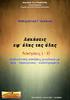 Άσκηση 6 Επαναληπτική Άσκηση HTML ΕΤΙΚΕΤΕΣ HTML ΕΤΙΚΕΤΑ ΠΕΡΙΓΡΑΦΗ ΙΔΙΟΤΗΤΕΣ ΙΔΙΟΤΗΤΑ ΤΙΜΗ ΠΕΡΙΓΡΑΦΗ Βασικές Ορίζει τον τύπο του αρχείου Ορίζει ένα αρχείο HTML Ορίζει ένα τίτλο
Άσκηση 6 Επαναληπτική Άσκηση HTML ΕΤΙΚΕΤΕΣ HTML ΕΤΙΚΕΤΑ ΠΕΡΙΓΡΑΦΗ ΙΔΙΟΤΗΤΕΣ ΙΔΙΟΤΗΤΑ ΤΙΜΗ ΠΕΡΙΓΡΑΦΗ Βασικές Ορίζει τον τύπο του αρχείου Ορίζει ένα αρχείο HTML Ορίζει ένα τίτλο
Σημειώσεις για τις Ιστοσελίδες του Google
 Σημειώσεις για τις Ιστοσελίδες του Google 1 Βήμα 1 ο Μπαίνουμε στην σελίδα της Google για τις ιστοσελίδες (http://sites.google.com). 2 Εναλλακτικά, μπαίνουμε στο http://www.google.com, επιλέγουμε περισσότερα
Σημειώσεις για τις Ιστοσελίδες του Google 1 Βήμα 1 ο Μπαίνουμε στην σελίδα της Google για τις ιστοσελίδες (http://sites.google.com). 2 Εναλλακτικά, μπαίνουμε στο http://www.google.com, επιλέγουμε περισσότερα
Εισαγωγή στο Libre Office Παρουσιάσεις με το Impress. Bάιος Κολοφωτιάς Επιστημονικός Συνεργάτης Sweng Lab A.Π.Θ
 Εισαγωγή στο Libre Office Παρουσιάσεις με το Impress Bάιος Κολοφωτιάς Επιστημονικός Συνεργάτης Sweng Lab A.Π.Θ Εισαγωγικά Οι παρουσιάσεις είναι μια εφαρμογή που χρησιμεύει στην παρουσίαση των εργασιών
Εισαγωγή στο Libre Office Παρουσιάσεις με το Impress Bάιος Κολοφωτιάς Επιστημονικός Συνεργάτης Sweng Lab A.Π.Θ Εισαγωγικά Οι παρουσιάσεις είναι μια εφαρμογή που χρησιμεύει στην παρουσίαση των εργασιών
7.Α.1 Παρουσιάσεις. 7.Α.2 Περιγραφή περιεχομένων της εφαρμογής
 Μάθημα 7ο Πολυμέσα 7.Α.1 Παρουσιάσεις Οι παρουσιάσεις είναι μια εφαρμογή που χρησιμεύει στην παρουσίαση των εργασιών μας. Αποτελούν μια συνοπτική μορφή των εργασιών μας. Μέσω δημιουργίας διαφανειών, μορφοποιήσεων
Μάθημα 7ο Πολυμέσα 7.Α.1 Παρουσιάσεις Οι παρουσιάσεις είναι μια εφαρμογή που χρησιμεύει στην παρουσίαση των εργασιών μας. Αποτελούν μια συνοπτική μορφή των εργασιών μας. Μέσω δημιουργίας διαφανειών, μορφοποιήσεων
MK Prosopsis Ltd - Assistive Technology Products & Services
 Βασικά Στοιχεία Λογισμικό Επικοινωνώ: Συμβολογράφος Σύντομος Οδηγός Σημειώσεις Τι είναι: o Πρόκειται για ένα λογισμικό το οποίο έχει σκοπό να στηρίξει του μαθητές που δυσκολεύονται στο γραπτό λόγο (και
Βασικά Στοιχεία Λογισμικό Επικοινωνώ: Συμβολογράφος Σύντομος Οδηγός Σημειώσεις Τι είναι: o Πρόκειται για ένα λογισμικό το οποίο έχει σκοπό να στηρίξει του μαθητές που δυσκολεύονται στο γραπτό λόγο (και
Εννοιολογικός Χάρτης Cmap Tools
 Εννοιολογικός Χάρτης Cmap Tools Angelos Giannoulas http://cmap.ihmc.us/ http://cmap.ihmc.us/download/ Εγκατάσταση του λογισμικού Κάντε διπλό κλικ στο εικονίδιο εγκατάστασης της εφαρμογής Εγκατάσταση του
Εννοιολογικός Χάρτης Cmap Tools Angelos Giannoulas http://cmap.ihmc.us/ http://cmap.ihmc.us/download/ Εγκατάσταση του λογισμικού Κάντε διπλό κλικ στο εικονίδιο εγκατάστασης της εφαρμογής Εγκατάσταση του
Κωνσταντίνος Σιασιάκος, Δρ Πληροφορικής. Σταύρος Κωτσάκης, Ταταράκη Αλεξάνδρα
 Επιστημονική Ευθύνη Κωνσταντίνος Σιασιάκος, Δρ Πληροφορικής Συγγραφή Σταύρος Κωτσάκης, Ταταράκη Αλεξάνδρα Το παρόν εκπαιδευτικό υλικό παράχθηκε στο πλαίσιο του Έργου «Κέντρα Εκπαίδευσης Ενηλίκων ΙΙ», το
Επιστημονική Ευθύνη Κωνσταντίνος Σιασιάκος, Δρ Πληροφορικής Συγγραφή Σταύρος Κωτσάκης, Ταταράκη Αλεξάνδρα Το παρόν εκπαιδευτικό υλικό παράχθηκε στο πλαίσιο του Έργου «Κέντρα Εκπαίδευσης Ενηλίκων ΙΙ», το
Εισαγωγή στα Πληροφοριακά Συστήματα. 1 ο Εργαστήριο
 Εισαγωγή στα Πληροφοριακά Συστήματα 1 ο Εργαστήριο 1 ΕΙΣΑΓΩΓΗ ΣΤΑ ΠΛΗΡΟΦΟΡΙΑΚΑ ΣΥΣΤΗΜΑΤΑ Μάνθος Κωνσταντίνος, Πέτκος Γεώργιος Γραφείο 214 κτίριο Θ Τηλέφωνα 2310891570, 2310891652 Ηλεκτρονικό Ταχυδρομείο
Εισαγωγή στα Πληροφοριακά Συστήματα 1 ο Εργαστήριο 1 ΕΙΣΑΓΩΓΗ ΣΤΑ ΠΛΗΡΟΦΟΡΙΑΚΑ ΣΥΣΤΗΜΑΤΑ Μάνθος Κωνσταντίνος, Πέτκος Γεώργιος Γραφείο 214 κτίριο Θ Τηλέφωνα 2310891570, 2310891652 Ηλεκτρονικό Ταχυδρομείο
